Как создавать повторяющиеся задачи
Если вы являетесь "Администратором" функции, вы можете создавать и редактировать повторяющиеся задачи на своей функции и на ее подфункциях.
Для создания, редактирования или удаления повторяющихся задач на других функциях, необходимо включенное разрешение “Управление повторяющимися задачами на всех функциях” и “Разрешить удаление повторяющихся задач на всех функциях”.
Для того, чтобы создать повторяющуюся задачу:
1. Зайдите в раздел функции:
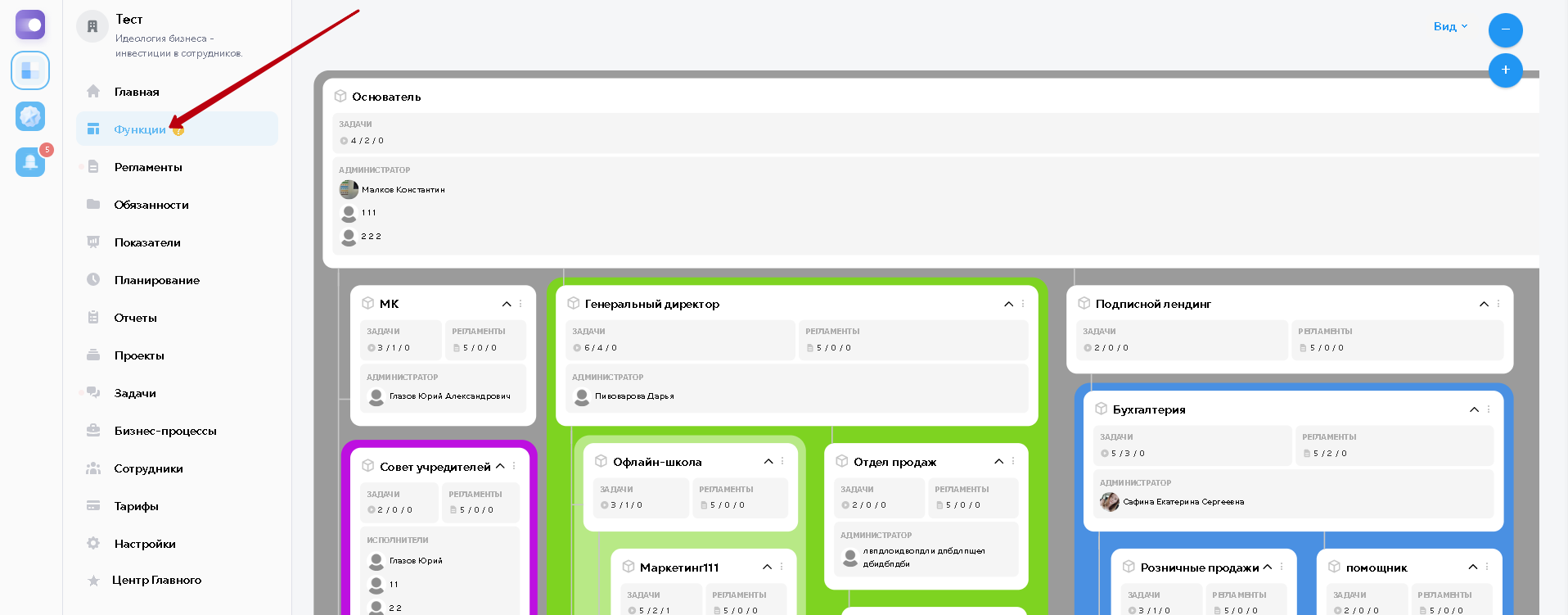
2. Выберите функцию, на которую хотите поставить повторяющуюся задачу, наведите курсор и нажмите на нее:
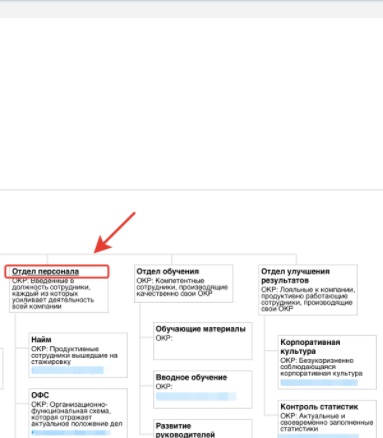
3. Как только вы нажмете левой кнопкой мыши на выбранную функцию, откроется окно, во вкладках сверху выберите “Повторяющиеся задачи”:
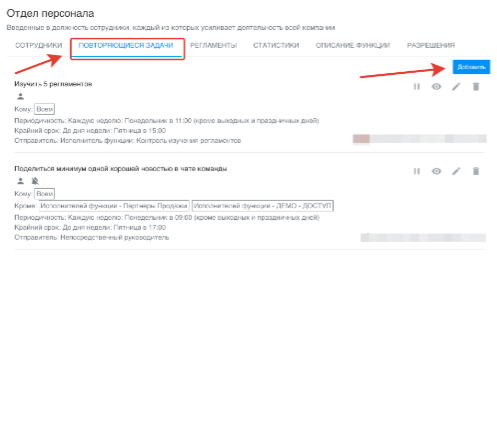
4. Чтобы добавить новую повторяющуюся задачу, нажмите кнопку “Добавить” справа вверху (см.рисунок выше).
5. Далее выберите для кого будет создаваться задача: Для Администратора или Для исполнителей (если они есть на этой функции):
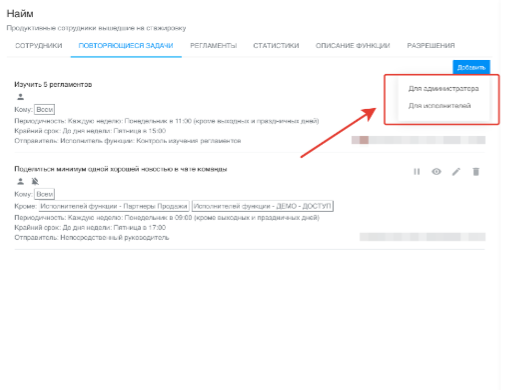
- “Для администратора” - повторяющаяся задача будет создаваться сотруднику, который выполняет функцию администратора,
- “Для исполнителей” - повторяющаяся задача будет создаваться на тех сотрудников, которые являются исполнителями данной функции.
Как узнать, кто администратор, а кто исполнитель?
Когда вы только нажали на функцию и появилось то окно, которое мы рассматривали выше, самая первая вкладка была “Сотрудники”, где можно посмотреть, кто стоит на этой функции:
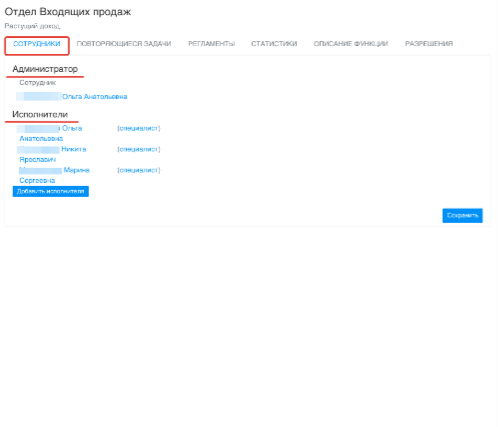
6. Итак, после того как при нажатии кнопки “Добавить” вы выбрали для кого (администратора или исполнителей), всплывает окно - это шаблон повторяющейся задачи, где мы и будем настраивать параметры для автоматического создания задач:
Настройки шаблона повторяющейся задачи
Кому: здесь система проставляет автоматически - название функции (которую вы выбрали на схеме компании) и для кого (исполнителей или администратора, в зависимости от того кого вы выбрали при нажатии кнопки “Добавить”).
Выберите кому будет назначена задача: если мы нажмем на нее, то увидим следующее выпадающее меню:
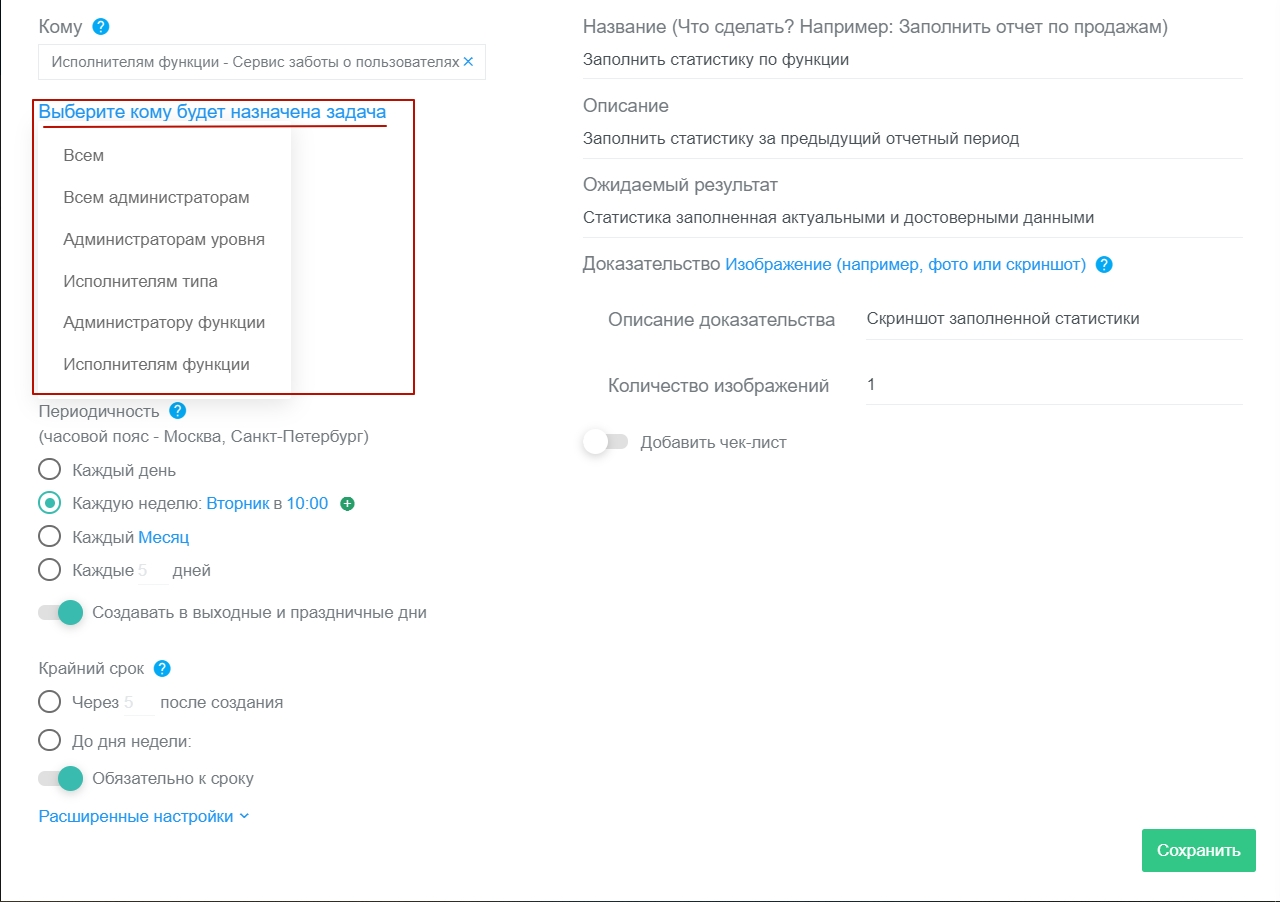
То есть, если вам необходимо, чтобы задача приходила на несколько функций или отдельным группам людей, то вы добавляете эти параметры именно на этом этапе.
Вы можете выбрать:
- Всем - тогда задача будет создаваться абсолютно на всех сотрудников компании;
- Всем администраторам - всем сотрудникам компании на любых функциях, которые выполняют роль администратора;
- Администратору функции - здесь вы выбираете определенную функцию или функции, на которых повторяющаяся задача будет создаваться для администратора;
- Исполнителям функции - здесь вы выбираете функцию или функции, на которых повторяющаяся задача будет создаваться для исполнителя
Кроме: если вы столкнулись со случаем, когда, например, повторяющаяся задача должна приходить всем администраторам функций, кроме одной, то именно здесь вы выбираете исключение. Для этого наведите на строку Выберите исключение и система предложит вам выбрать администраторов либо исполнителей функций, которым эта задача не должна создаваться:
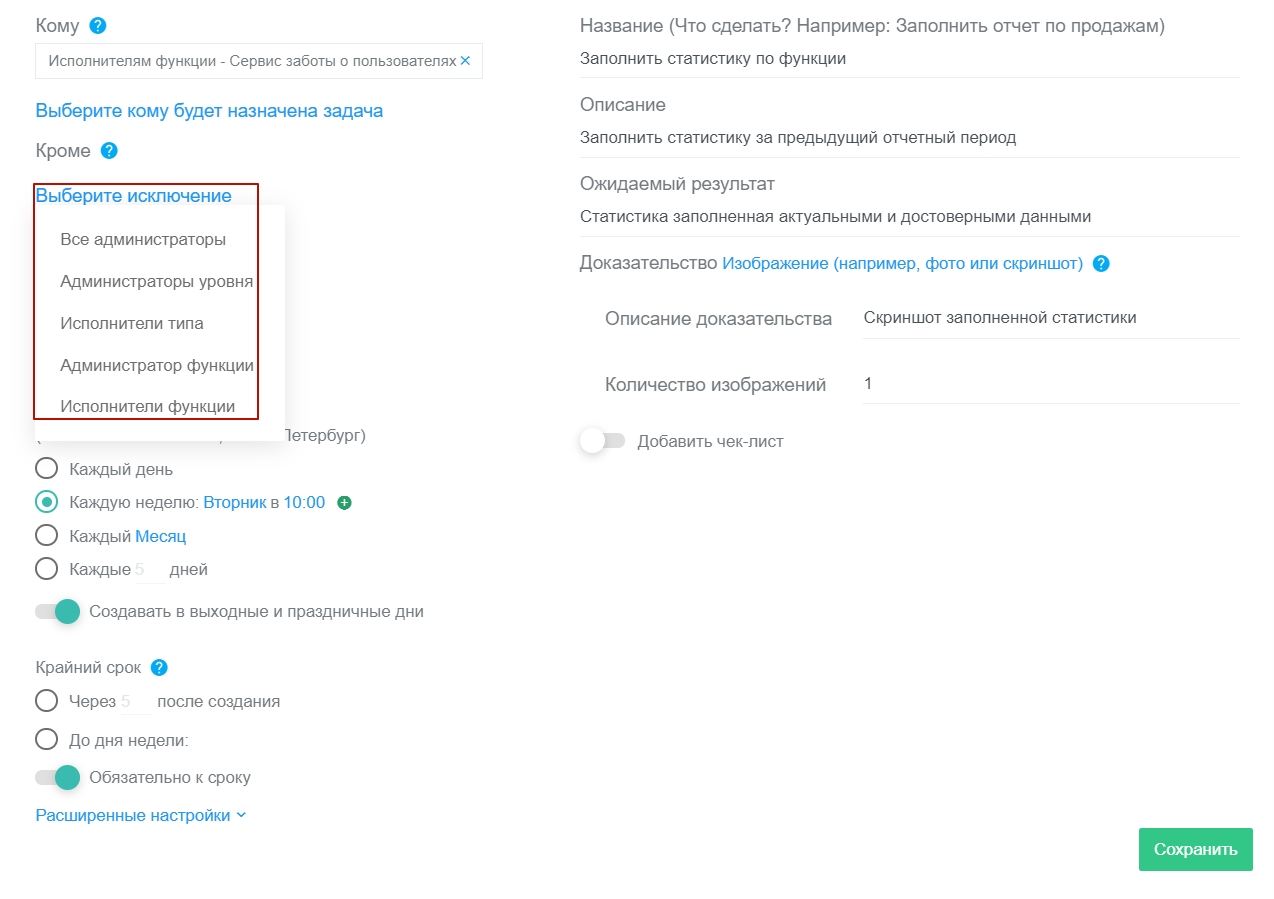
Где находится сотрудник:
- Не имеет значения - если создаваемая вами повторяющаяся задача распространяется и на сотрудников, которые работают в офисе и на тех, кто удаленно.
- В офисе - если повторяющаяся задача актуальна только для тех сотрудников, которые находятся в офисе. Например, если ваша задача связана с поддержанием чистоты в офисе.
- Удалённо - если повторяющаяся задача актуальна только для тех сотрудников, которые работают удалённо. Например, включить программу учёта рабочего времени.
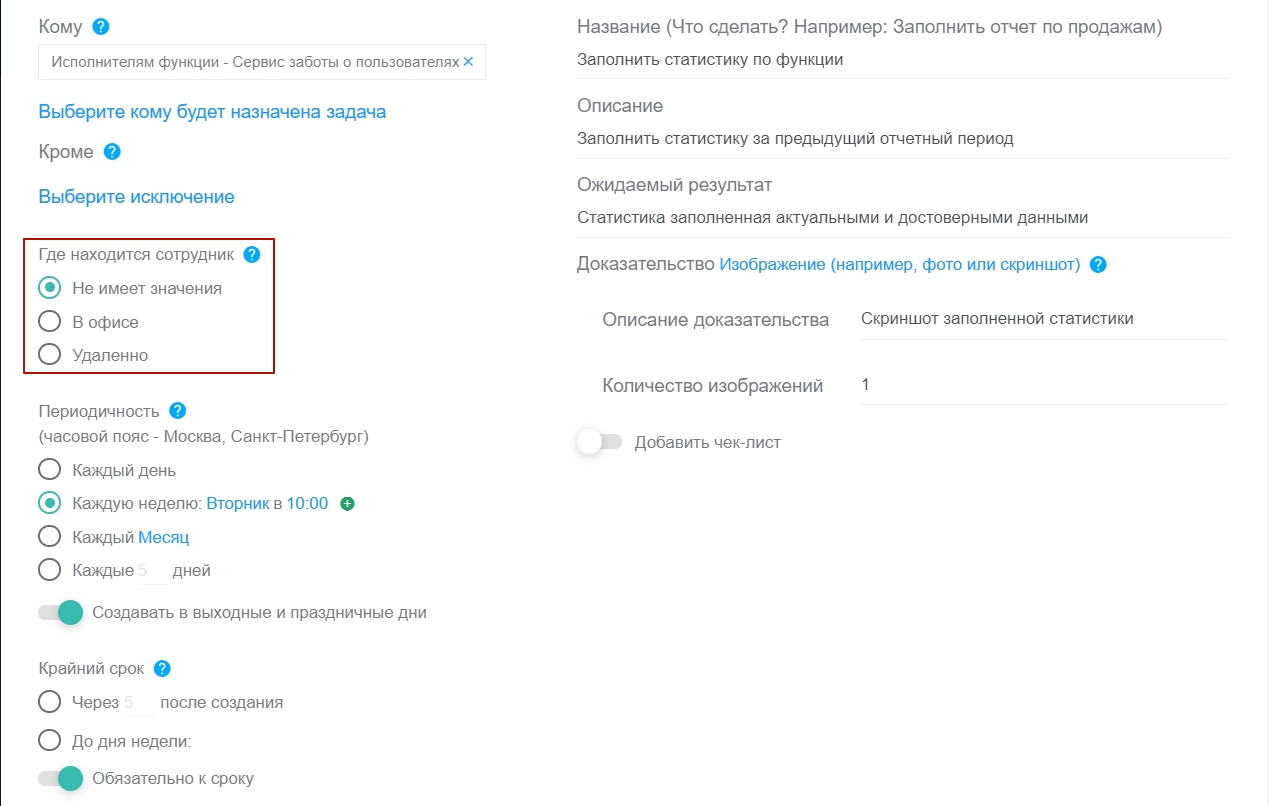
Периодичность:
- Каждый день - выбирая эту опцию, система вам сразу предложит указать время, в которое будет создаваться задача. По умолчанию стоит 10:00. Чтобы изменить часы или минуты просто нажмите на цифры
- Каждую неделю - выбирая эту опцию, система предложит вам выбрать день, а затем время
- Каждый месяц - выбирая эту опцию, система предложит вам выбрать число, затем время (например, 1 числа каждый месяц в 10:00)
- Каждые __ дней - выбирая эту опцию, система вам также предложит выбрать время (например, у вас может получиться: каждые 2 дня в 16:00), а также дату, с которой начнется создание задач
Конструктор периодичности: позволяет, в рамках одного шаблона повторяющихся задач, очень гибко настроить периодичность создания задач
Пример 1: в компании есть задача "Произвести выкладку товара на витринах", которая должна выполняться ежедневно 3 раза в день. Для того, чтобы настроить нужную периодичность, необходимо:
- Выбрать настройку "Каждый день" и время создания первой задачи
- Нажать на +
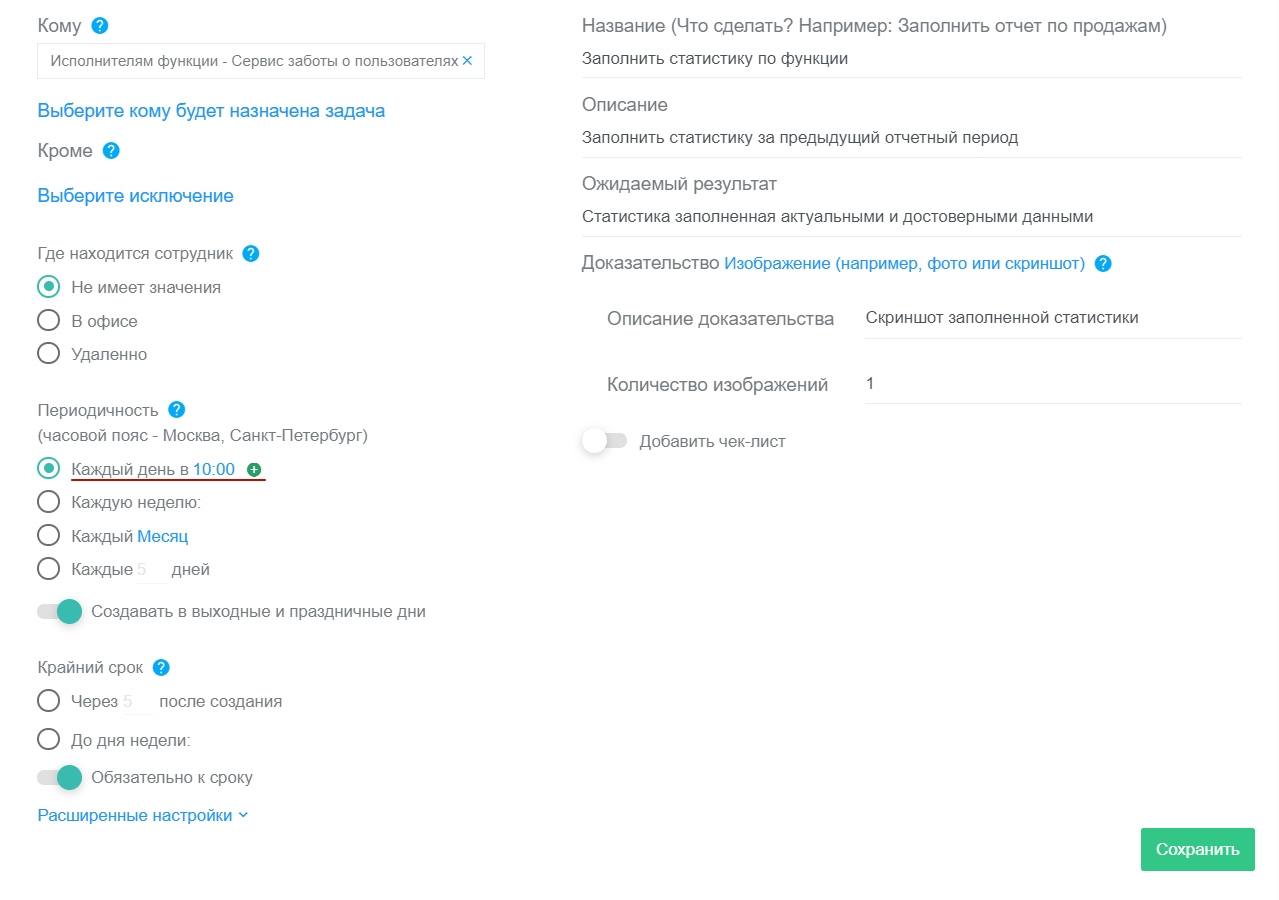
- Выбрать время создания второй задачи
- Нажать на +
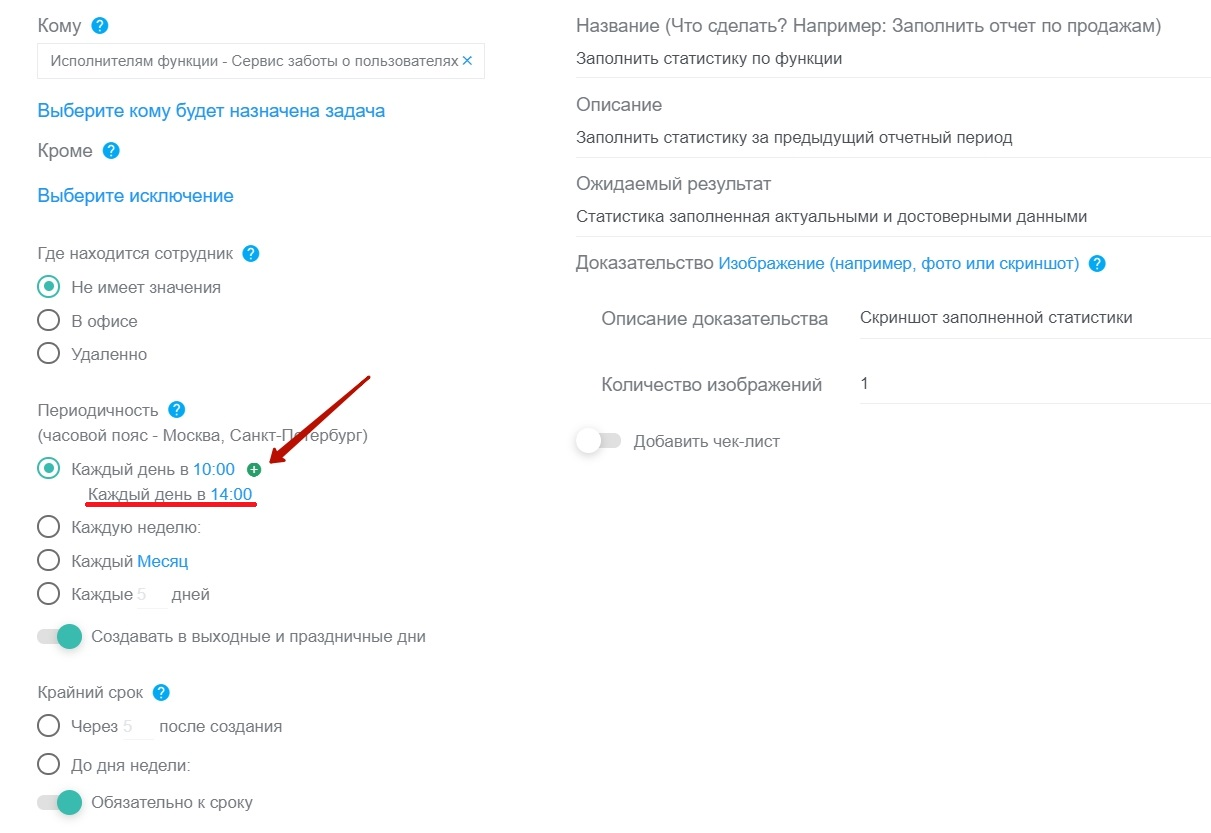
- Выбрать время создания третьей задачи
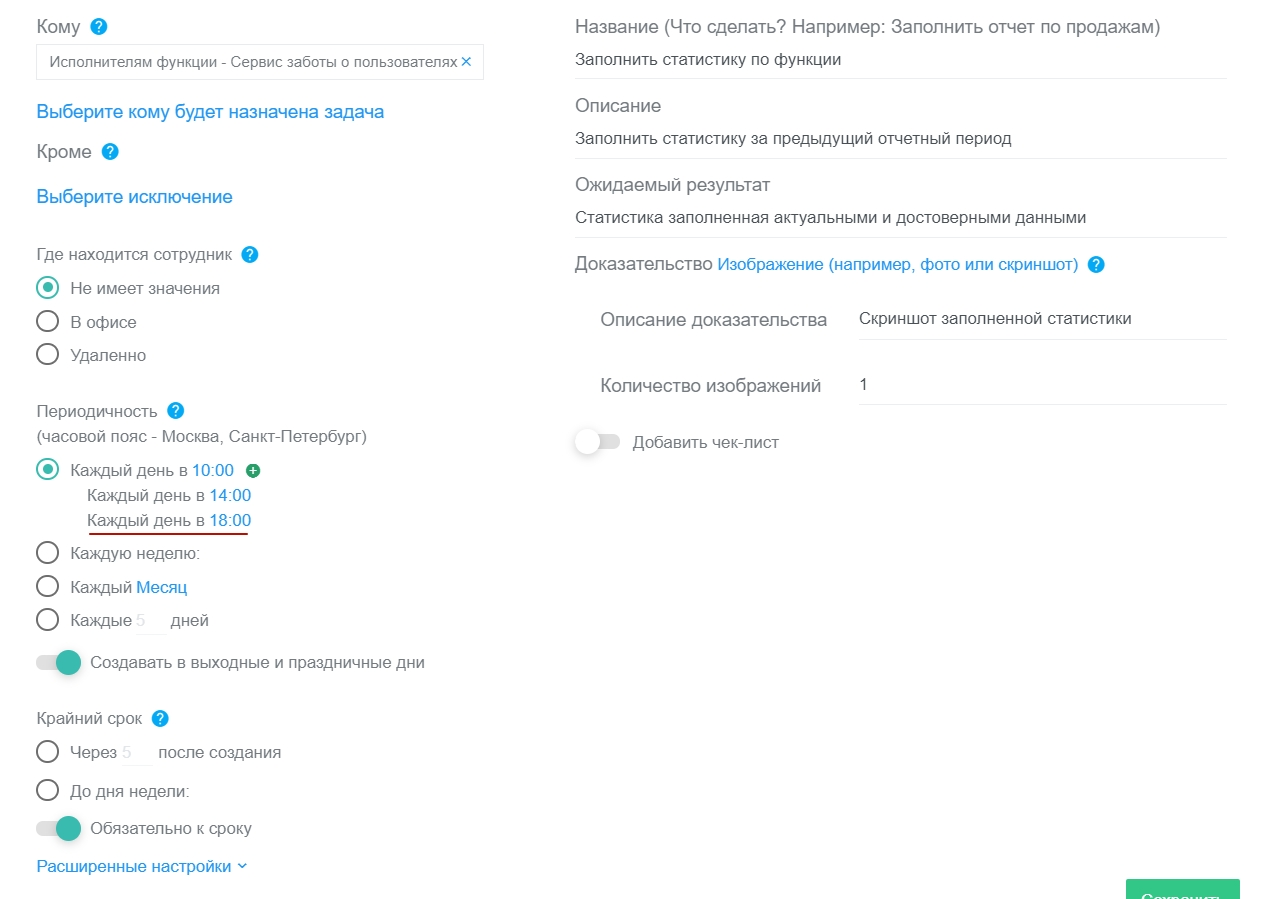
Пример 2: в компании есть есть функция Логистика, которая работает со среды по воскресенье и задача "Развести, заказанный товар, по точкам", которая должна выполняться ежедневно в рабочие дни этой функции. Чтобы настроить нужную периодичность необходимо:
- Выбрать настройку "Каждую неделю" и день недели вторник и время создания задачи
- Нажать на +
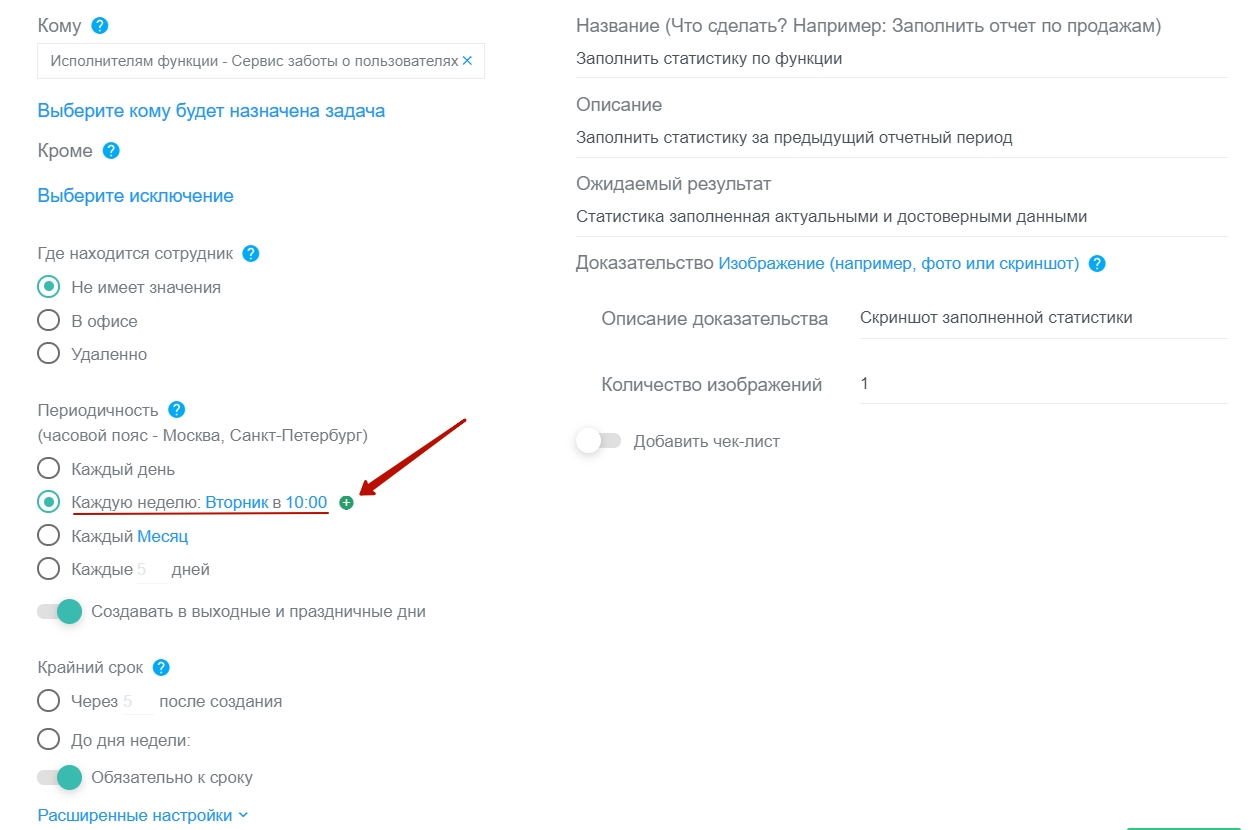
- Выбрать день недели среда и время создания задачи
- Нажать на +
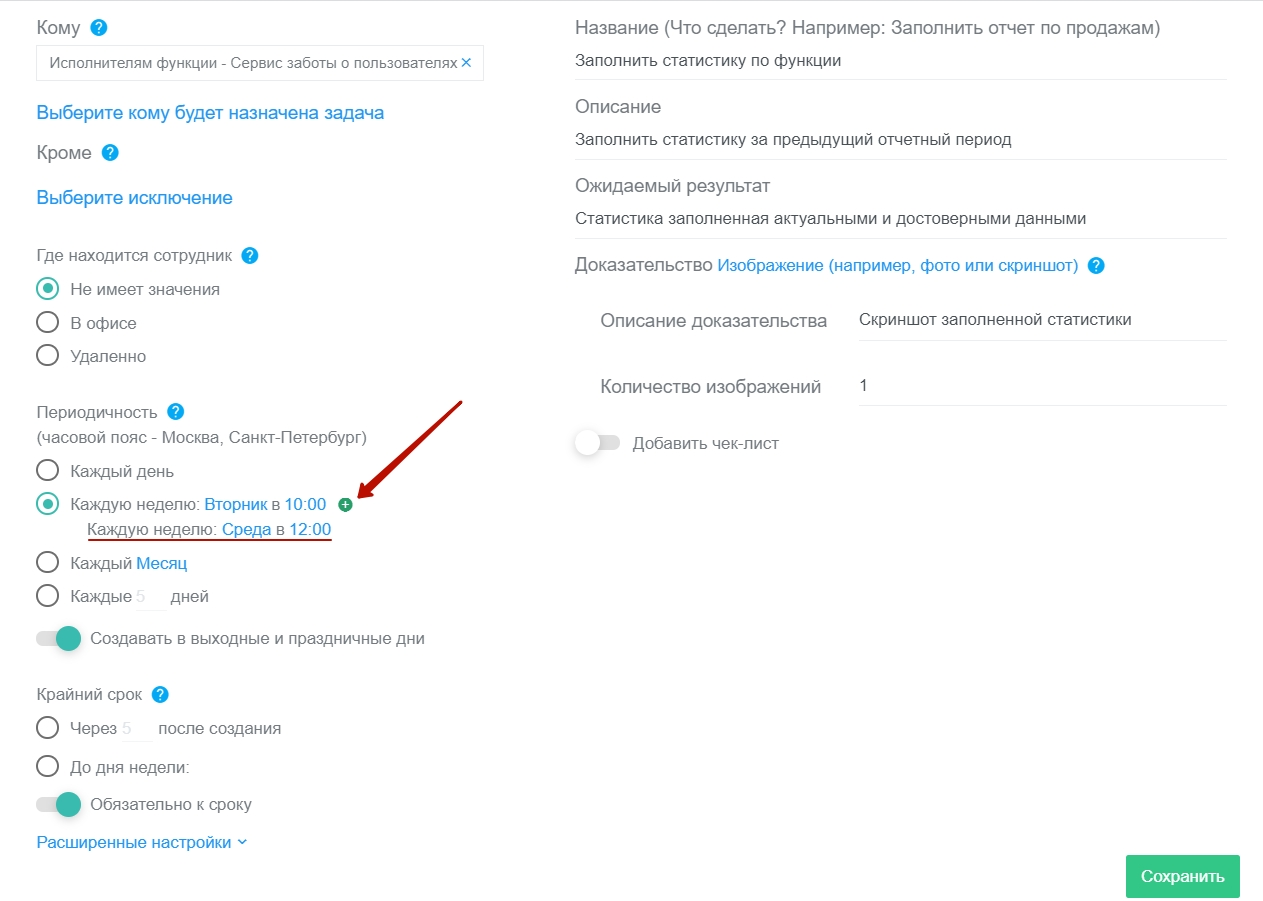
- Выбрать день недели четверг и время создания задачи
- Нажать на +
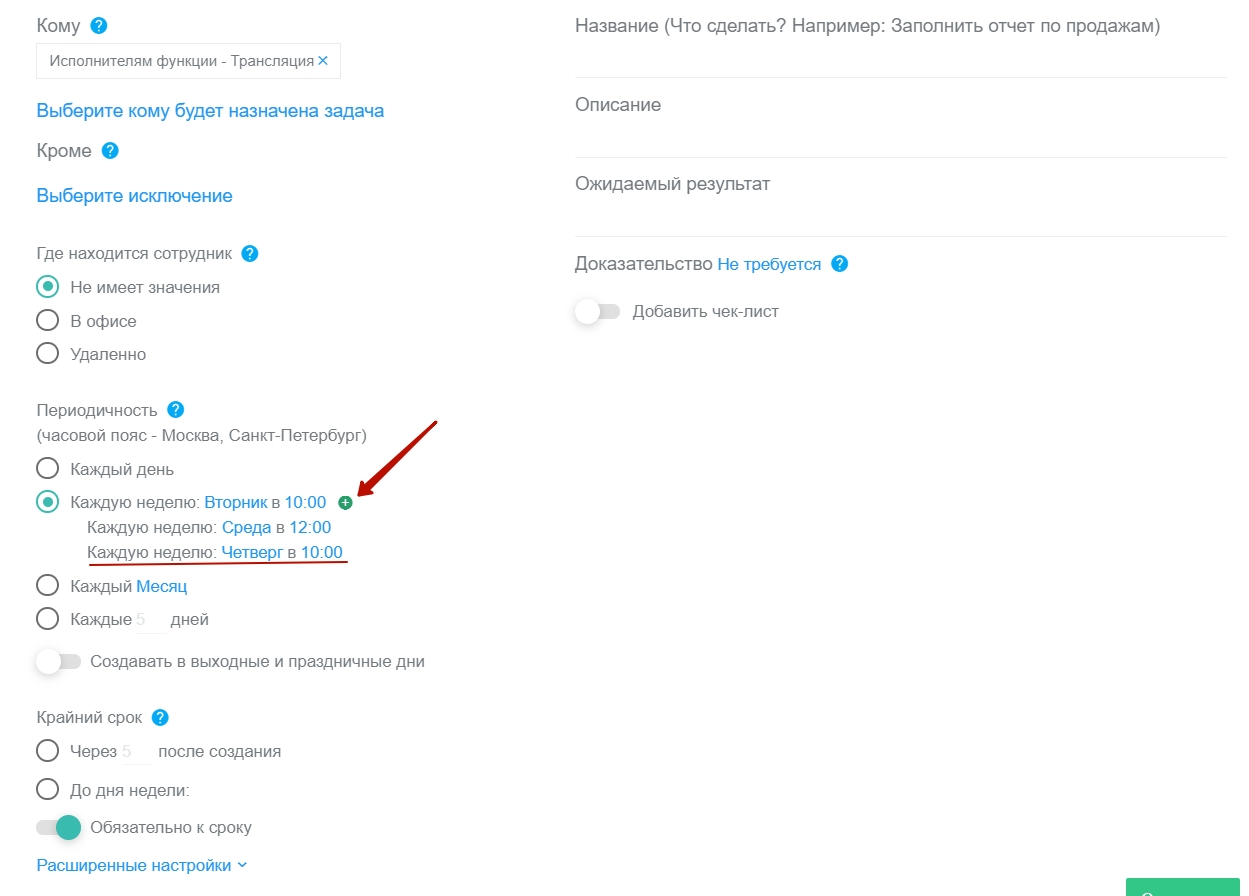
- Таким образом настроить нужную периодичность. (Чтобы добавить выходные дни, включаем опцию "Создавать в выходные и праздничные дни")
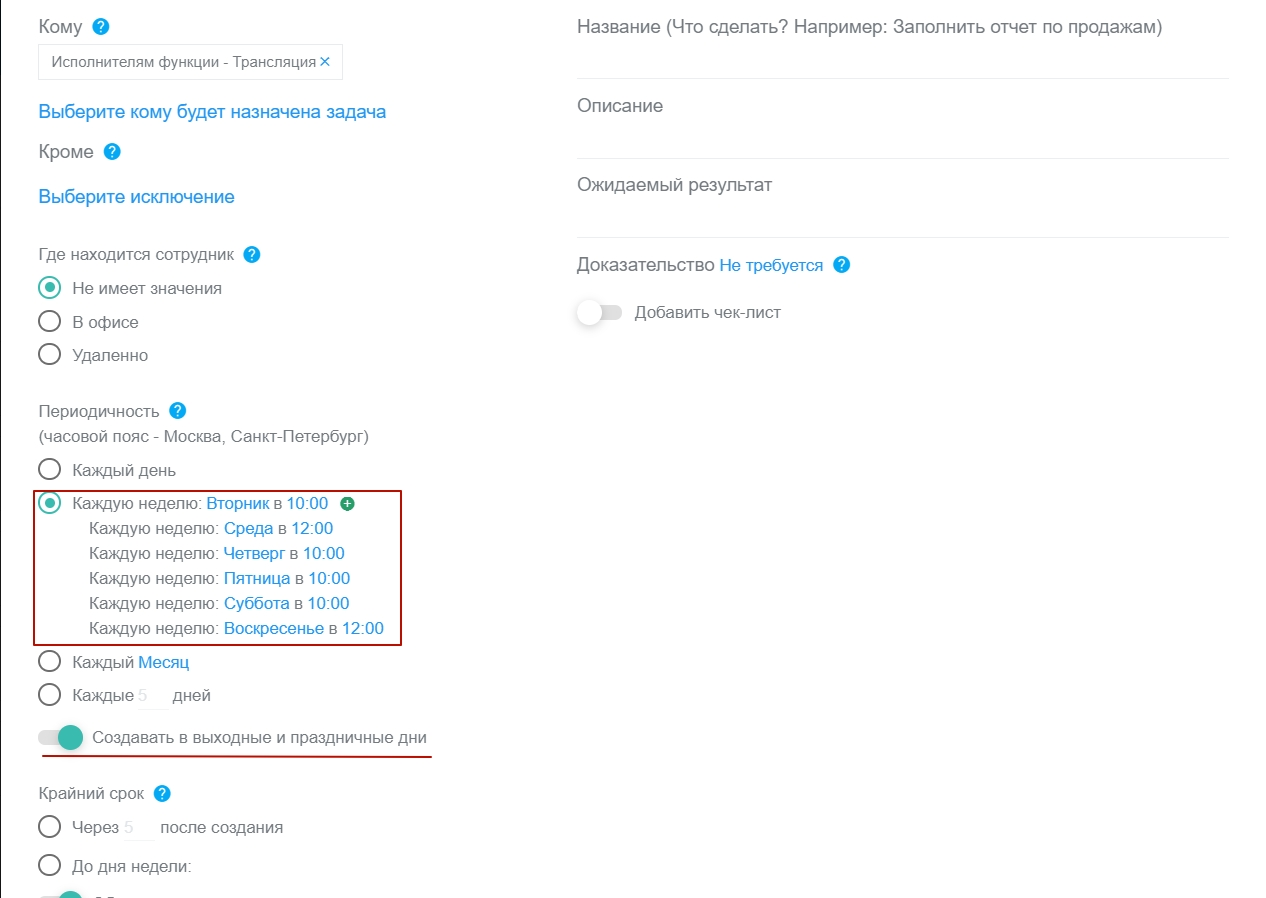
Пример 3: В компании есть задача "Провести подсчет заработной платы сотрудников", которую необходимо выполнять 5 и 20 числа каждого месяца. Чтобы настроить нужную периодичность необходимо:
- Выбрать настройку "Каждый месяц" , число и время создания задачи
- Нажать на +
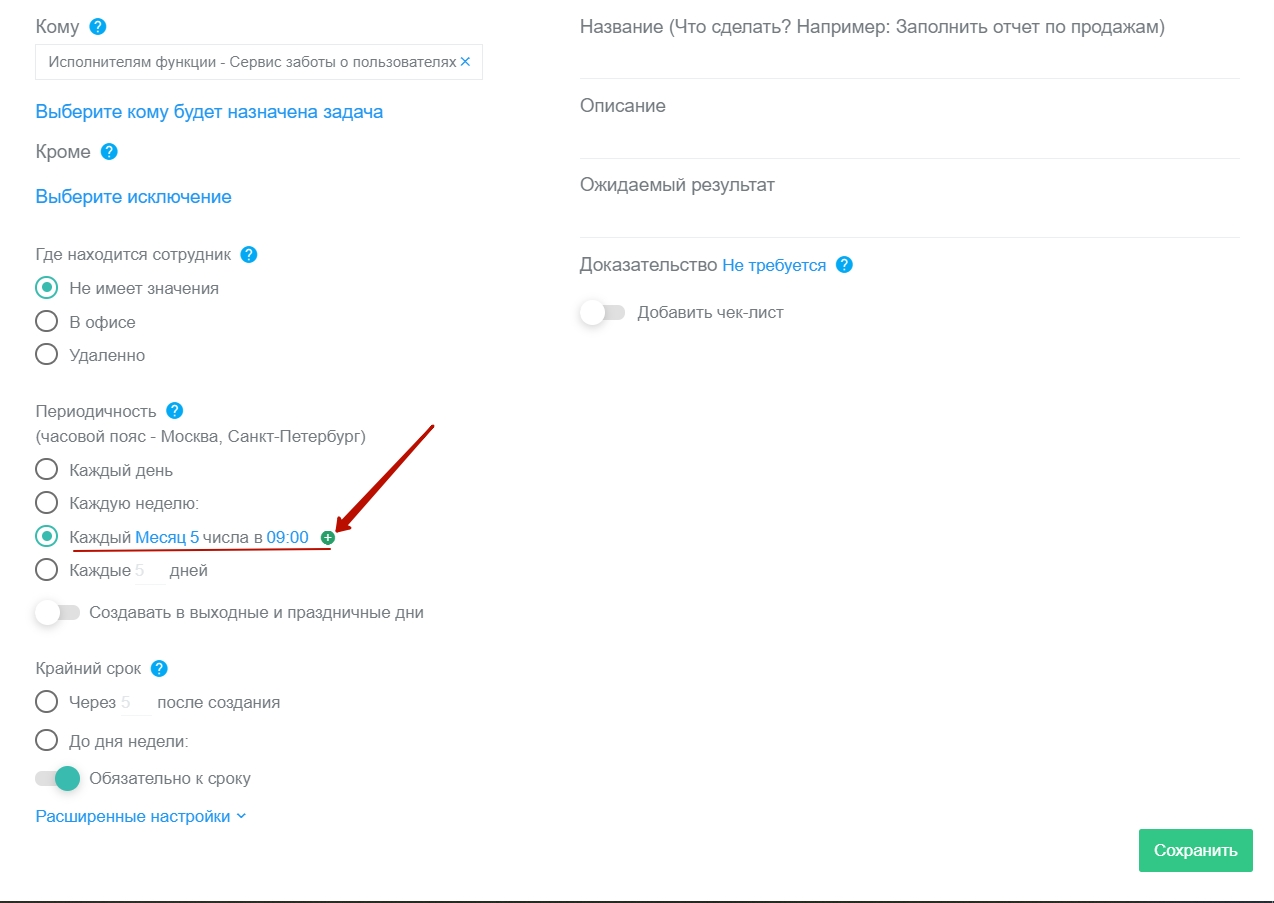
- Выбрать нужное число и время создания задачи
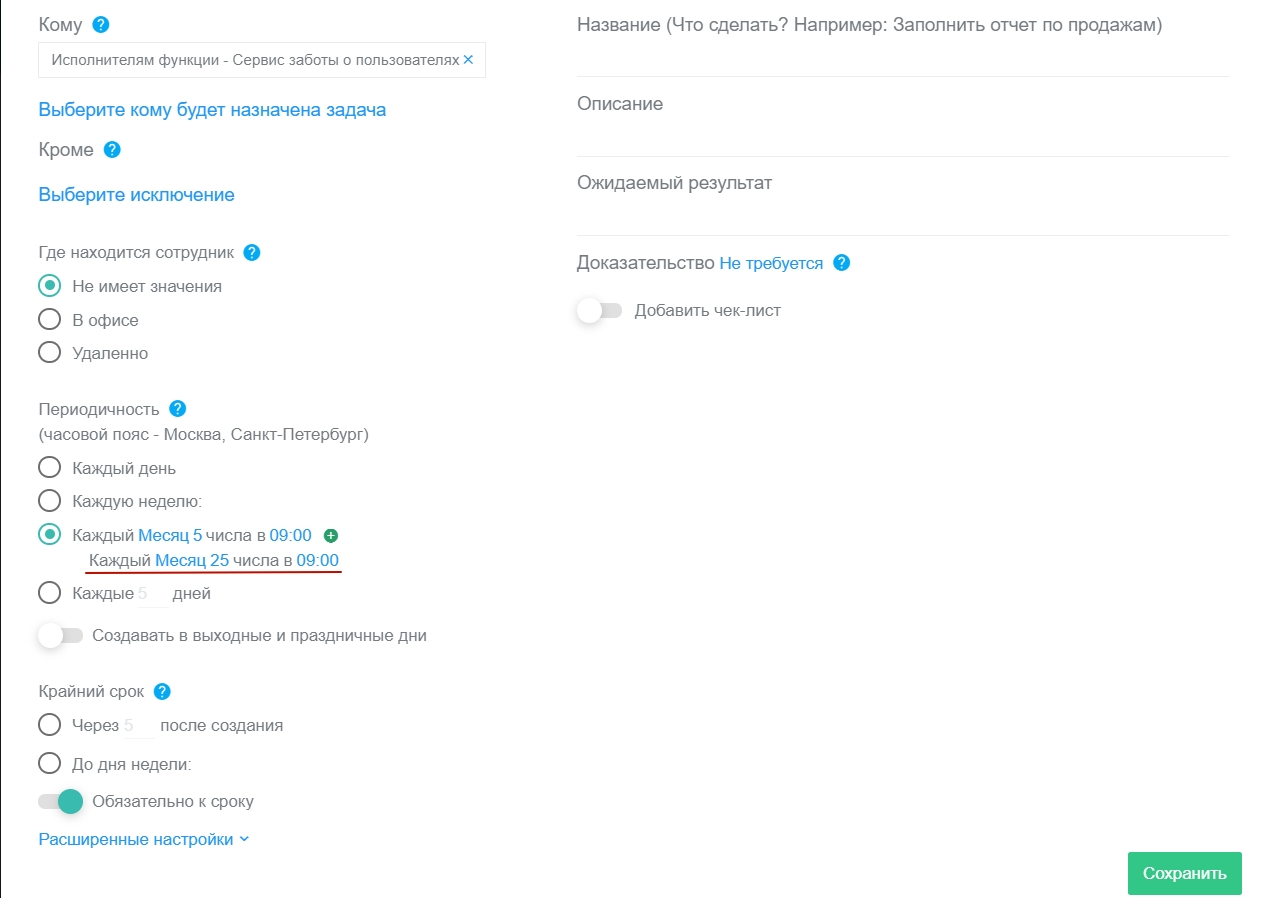
Пример 4. В компании есть задача "Подать отчёт в пенсионный фонд о взносах на пенсионное страхование", которая должна выполняться 1 раз в квартал. Чтобы настроить нужную периодичность необходимо:
- Выбрать настройку "Каждый месяц", выбрать март, число и нужное время
- Нажать на +
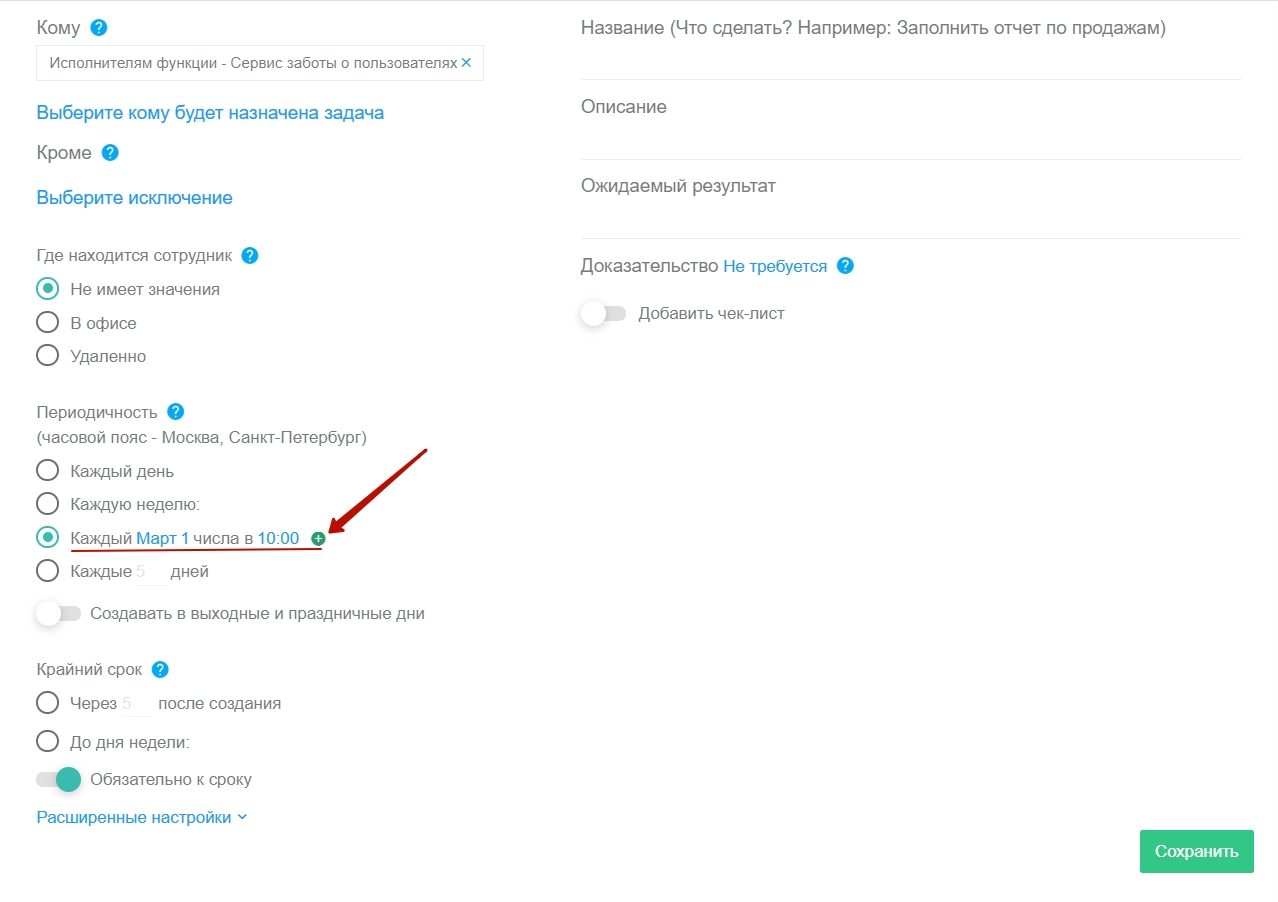
- Выбрать месяц июнь, число и время создания задачи
- Нажать на +
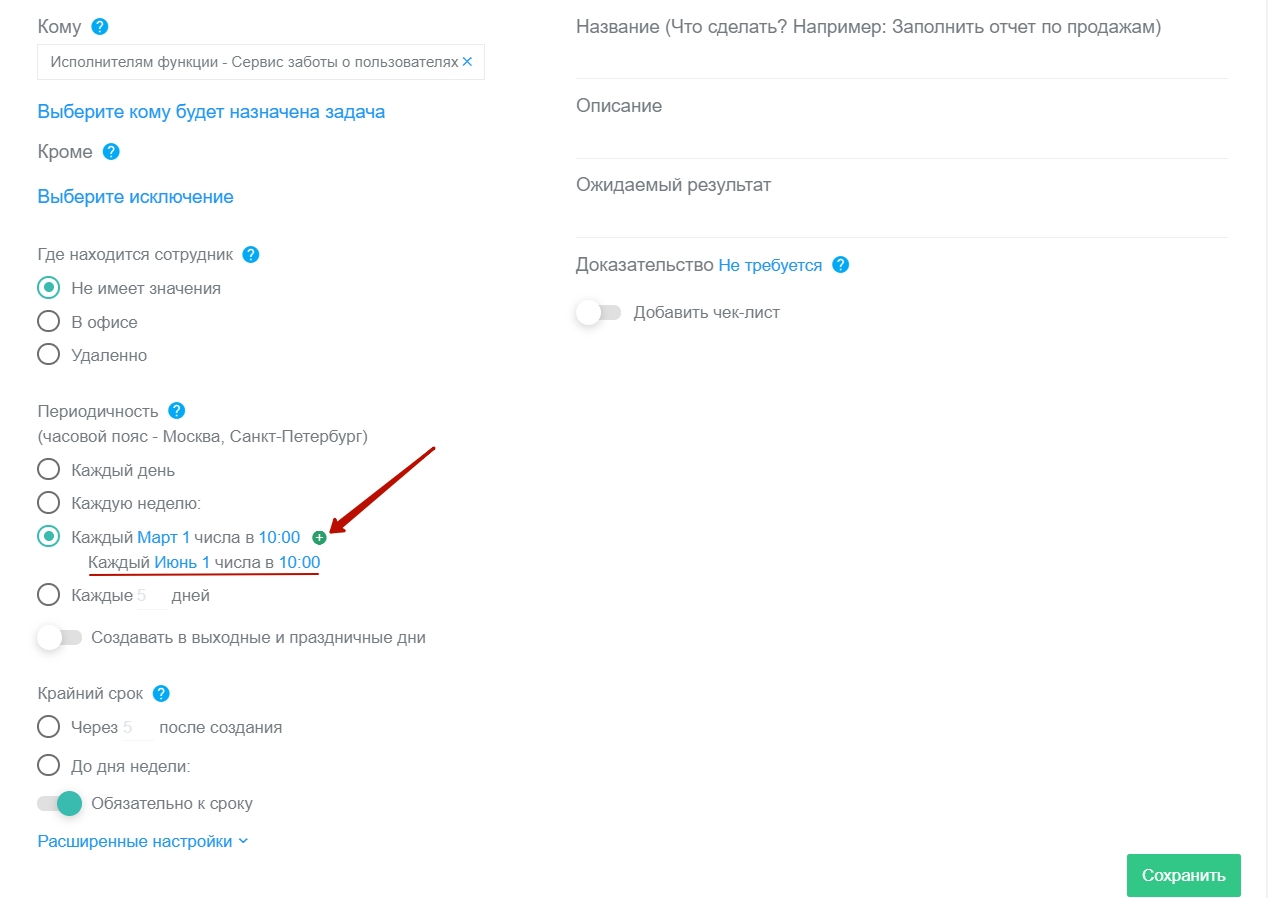
- Выбрать месяц сентябрь, число и время создания задачи
- Нажать на +
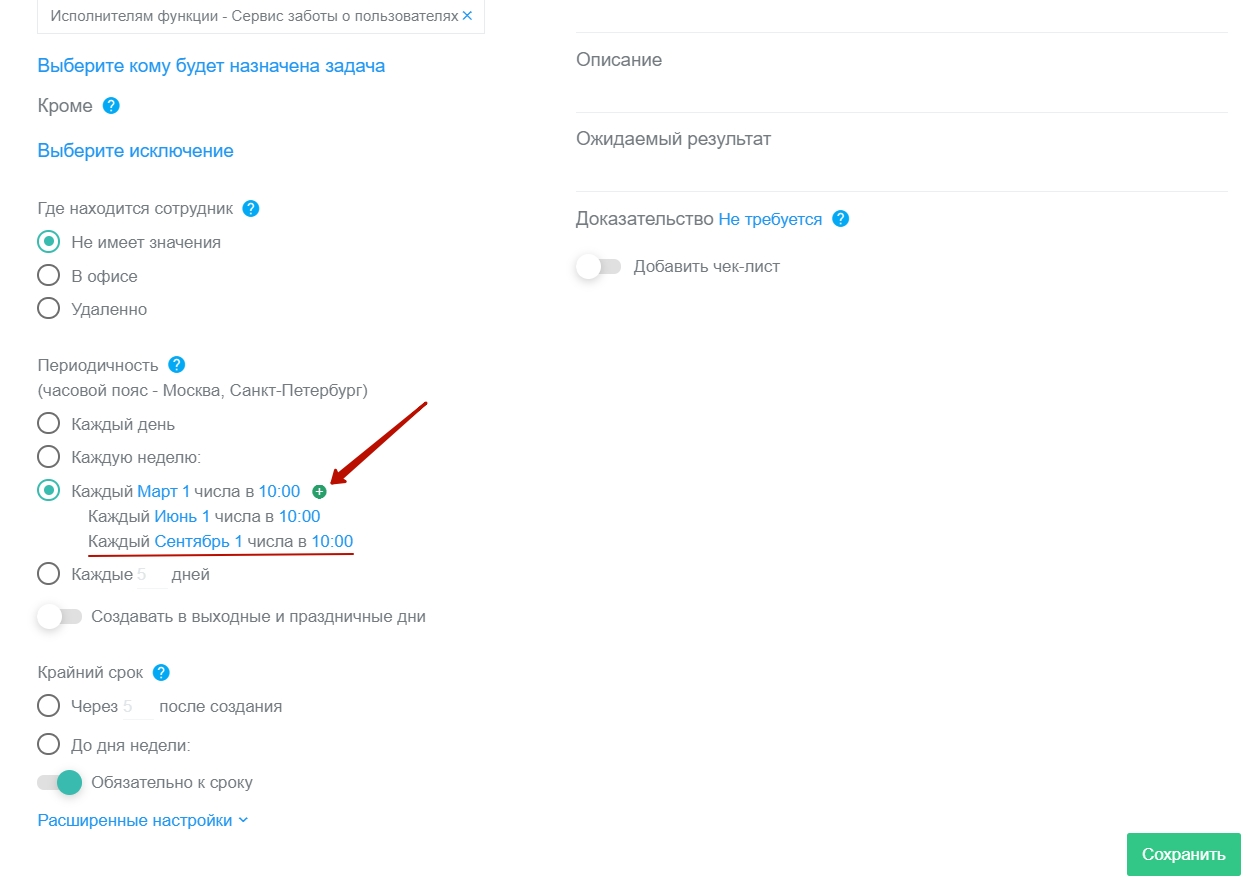
- Выбрать месяц декабрь, число и время создания задачи
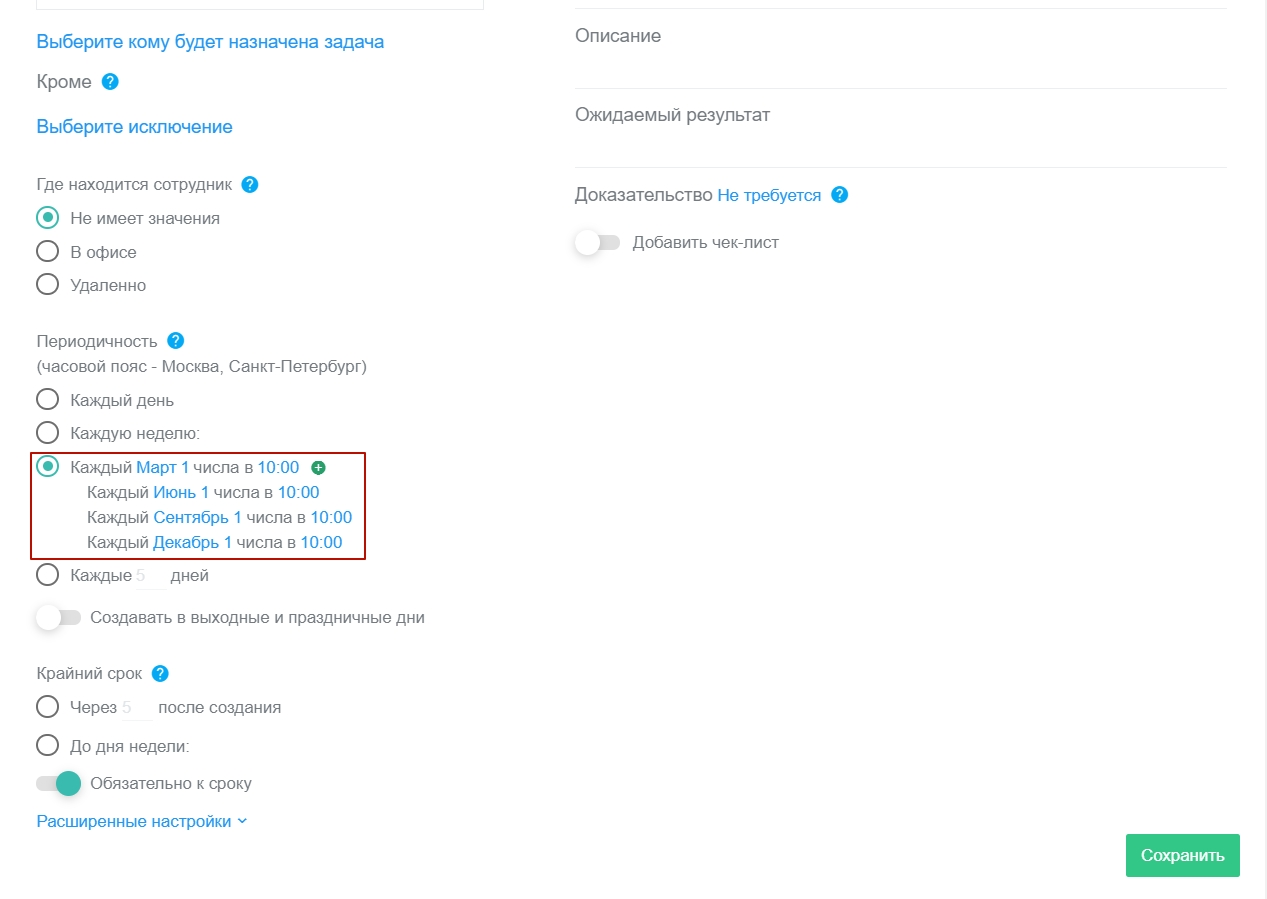
Далее идет опция “Создавать в выходные и праздничные дни”, по умолчанию этот “переключатель” выключен, это значит, что задача не будет создаваться сотрудникам в выходные и праздничные дни. Иногда случается так, что праздничные и выходные дни выпадают на дату создания повторяющийся задачи, в этом случае (если в периодичности выбран один из пунктов "Каждую неделю", "Каждый месяц", "Каждые_дней") система создаст задачу в предыдущий рабочий день.
Например: 4 ноября 2020 - общероссийский праздник и выходной день - это среда. В компании есть повторяющаяся задача: "Заполнить еженедельное планирование", с периодичностью каждую неделю по средам в 10:00. Эта задача создастся сотрудникам во вторник (т.е. в предыдущий рабочий день).
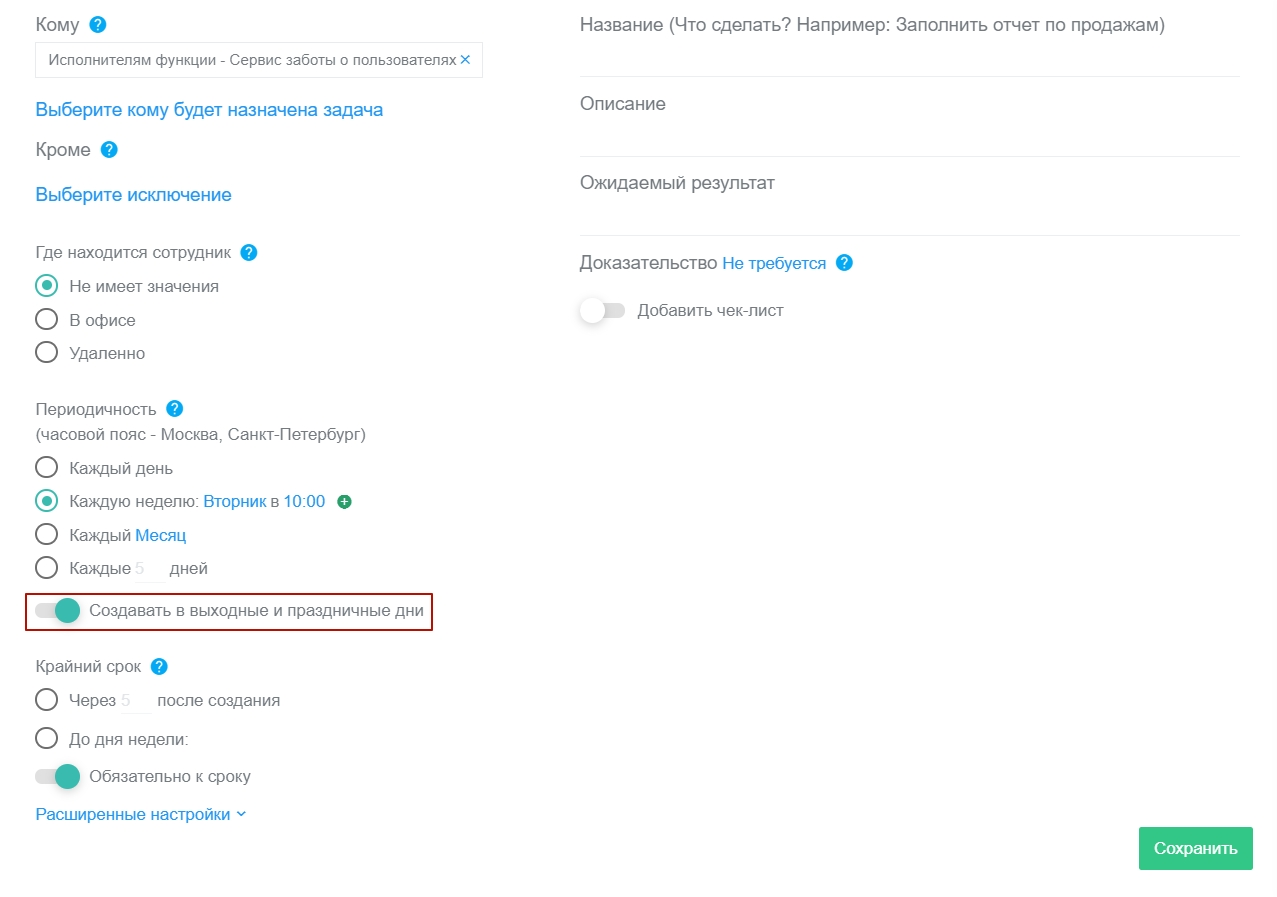
Соответственно, если вы переключите “переключатель”, опция отключится, а значит, задача будет приходить в выходные и праздничные дни.
Крайний срок: это функция позволяет выставить крайний срок по задаче, то есть до какого времени сотрудник должен исполнить задачу и отчитаться по результату. Далее вы можете выбрать:
- Через ___ после создания - когда вы нажимаете на пустое поле “___”, чтобы вписать значение, то система вам предложит выбрать часов/минут/дней/месяцев. Например, если вы выберите “Через 5 часов после создания”, а выше в периодичности” вы выбрали “Каждый день в 10:00”, то сотрудник должен будет выполнить задачу до 15:00. То есть ему дается 5 часов на то, чтобы ее выполнить.
- До дня недели - далее система вам предложит выбрать день, а затем время. Например, вы можете выбрать “До пятницы, 19:00”. И если, например, сама задача приходит каждый понедельник в 10:00, то сотруднику необходимо ее выполнить и отчитаться по результату до пятницы 19:00.
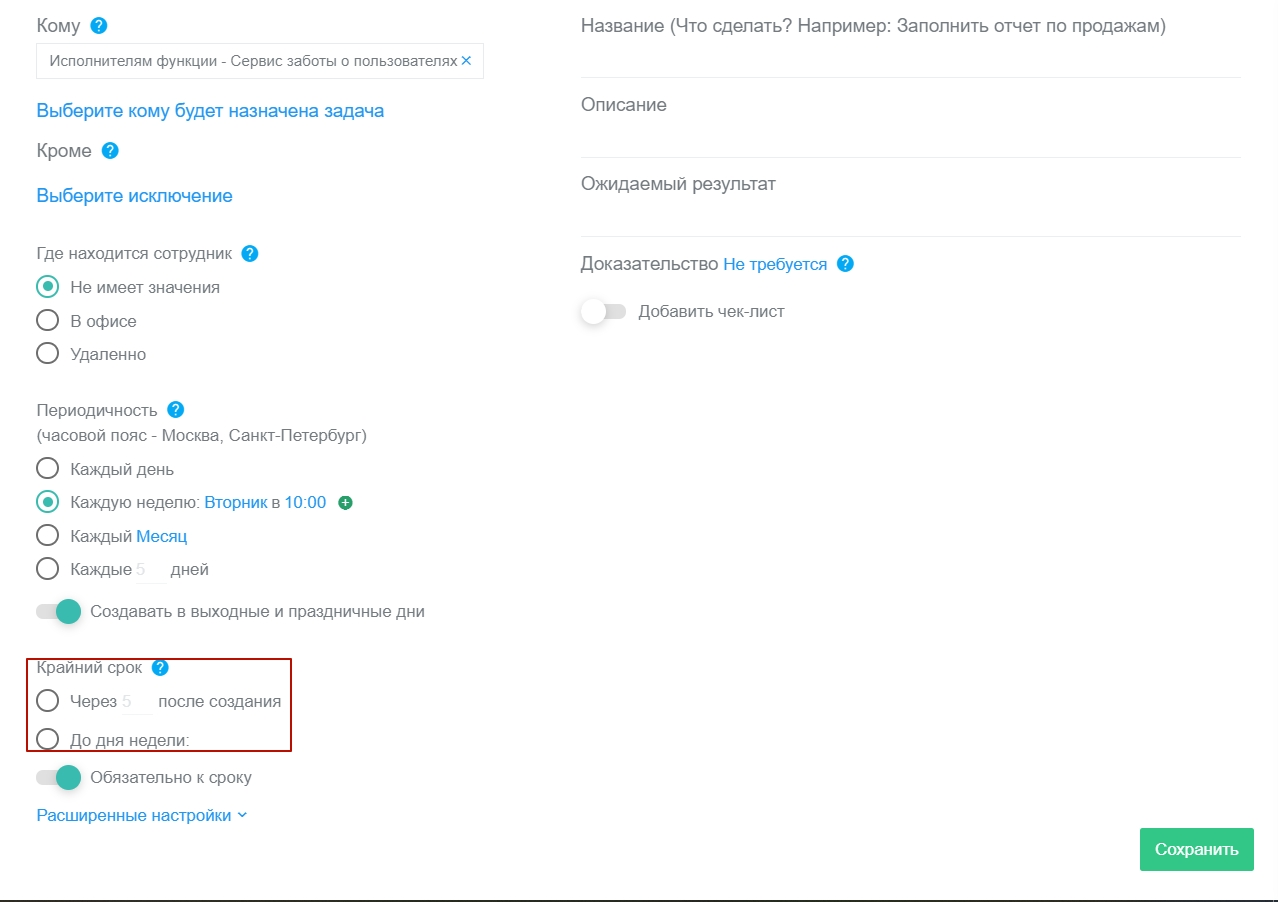
Ниже вы увидите настройку “Обязательно к сроку” и также по умолчанию “переключатель” стоит включенным. Это означает, что тот крайний срок, который вы установили будет обязательным и сотрудник, выполняющий задачу, самостоятельно его не сможет перенести. Если же эта опция отключена, то сотрудник может самостоятельно перенести крайний срок.
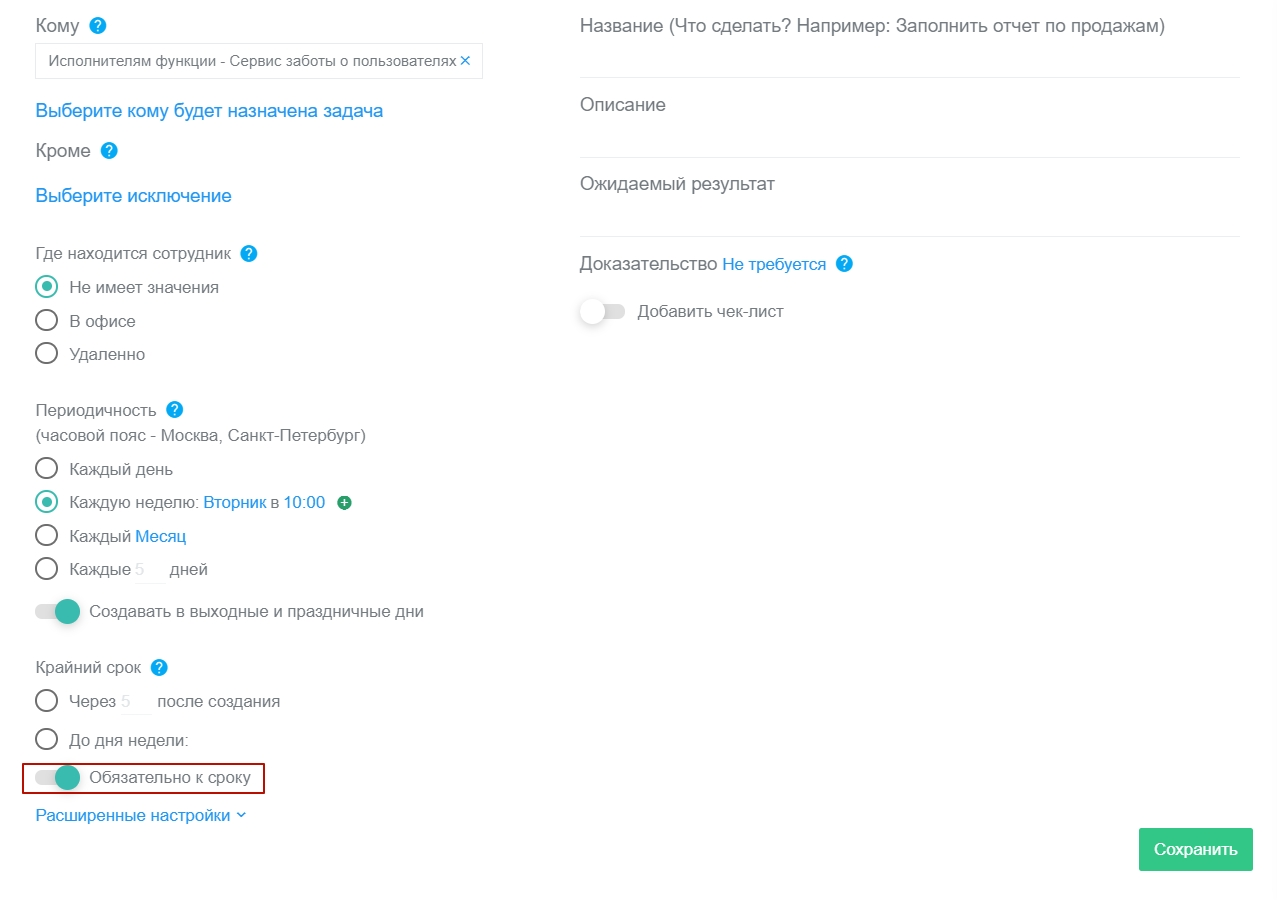
Расширенные настройки
По умолчанию это меню свернуто, если мы его развернем, то увидим следующее:
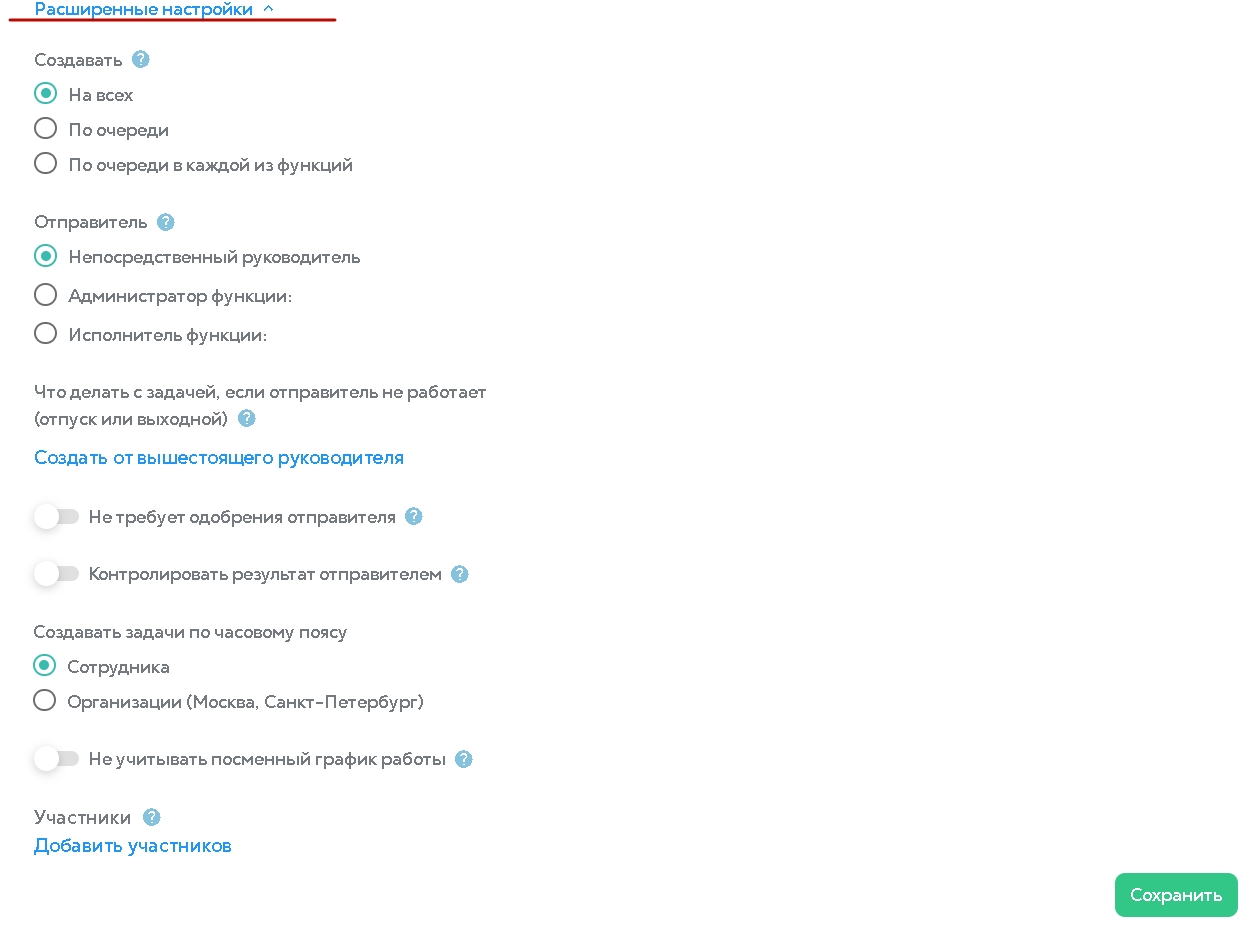
Создавать:
- На всех - это будет означать, что 1 задача придет на всех сотрудников, указанных в поле “Кому” (например, всем исполнителям функции “Отдел продаж” нужно каждый день в 10:00 быть на собрании)
- По очереди - если, например, есть 1 задача, которую должен выполнить 1 человек, а исполнителей на функции несколько, то целесообразно будет выбрать “По очереди” (например, если на функции “Офисная уборка” стоит Иванов А. и Сидоров П. и на них стоит повторяющаяся задача “Каждый понедельник заказывать воду в офис”, то т.к. это действие может сделать один человек, то в первую неделю задача создастся на Иванова А., а в следующую придет на Сидорова П.и далее опять по кругу)
- По очереди в каждой из функций - Если в поле "кому" повторяющийся задачи выбрано несколько функций, то коммуникации будут созданы в каждой функции по очереди, на каждого сотрудника.
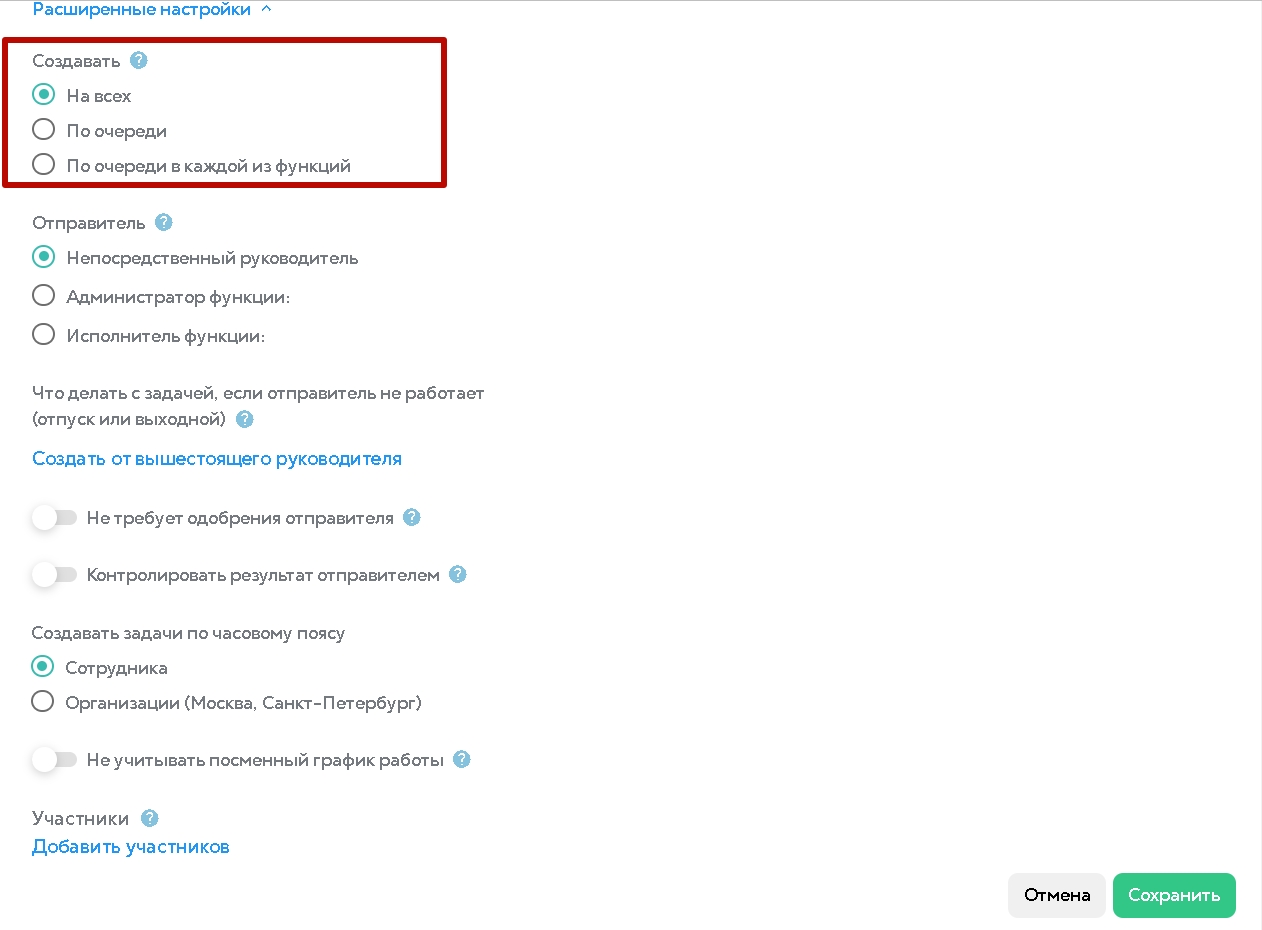
Отправитель: выбирая отправителя, мы выбираем от чьего имени будет приходить задача, а, значит, кто ее и будет контролировать
- Непосредственный руководитель - отправителем у задачи будет установлен ближайший администратор сотрудника, которому создается задача
- Администратор функции - отправителем у задачи будет установлен сотрудник, который является администратором выбранной функции, если у выбранной функции будет отсутствовать администратор, отправителем будет ближайший администратор, у кого в подчинении эта функция
- Исполнитель функции - есть задачи, выполнение которых контролирует какой-либо отдельный сотрудник - исполнитель, в случае если исполнителей несколько, будет выбран первый попавшийся. Например, в компании есть функция, которая занимается контролем изучения регламентов, тогда отправителем повторяющейся задачи на изучение регламентов можно указать исполнителя этой функции
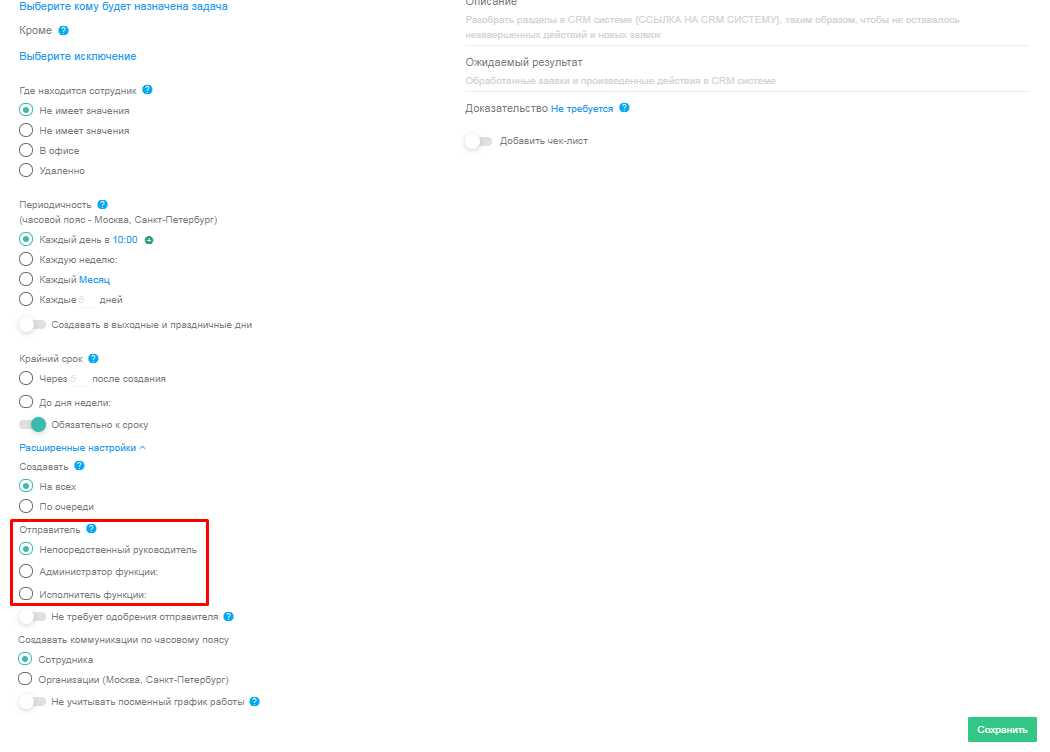
Далее вы видите опцию “Не требует одобрения отправителя”, при этом по умолчанию “переключатель” выключен, это, значит, что когда сотрудник выполнит задачу, то она придет на одобрение к отправителю и он проверит результат её выполнения, а затем одобрит, либо вернет её на доработку. Если включить эту опцию задачи будут одобряться автоматически и не будут приходить на проверку к отправителю.
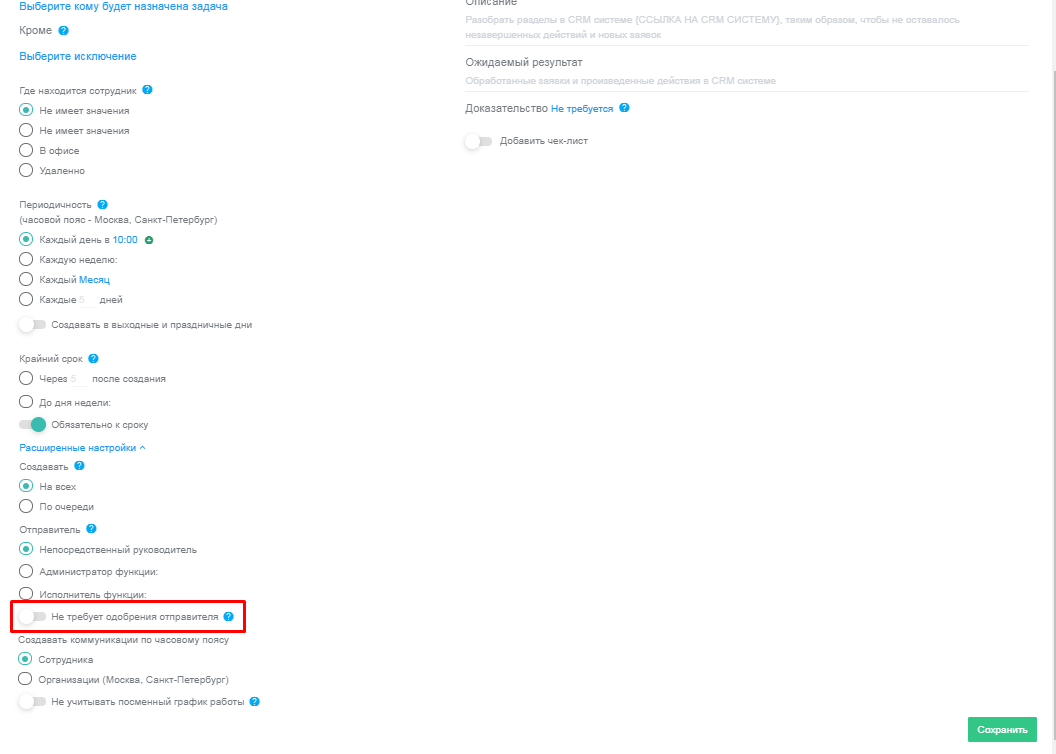
Создавать коммуникацию по часовому поясу: эта опция необходима в том случае, если в вашей компании работают сотрудники с часовыми поясами, отличными от часового пояса вашей компании (часовой пояс вашей компании устанавливается в настройках). Также это будет зависеть от политики вашей компании в этом вопросе (все ли без исключений работают по часовому поясу компании, либо удаленные сотрудники из других часовых поясов могут работать по своему). Здесь мы можем выбрать:
- Сотрудника - это значит, что повторяющаяся задача будет создаваться по часовому поясу сотрудника. Например, в периодичности вы установили, каждый день в 10:00 МСК. Если у сотрудника установлен часовой пояс Екатеринбурга, то при выборе этой опции, ему задача будет приходить в 10:00 Екб (т.е.в 8:00 МСК)
- Организации - это значит,что повторяющаяся задача будет создаваться по времени вашей организации, независимо от того, какое у сотрудника время. Например, если в периодичности установлено 10:00 МСК, то к сотруднику в Екатеринбурге она придет также в 10:00 МСК (т.е. 12:00 Екб)
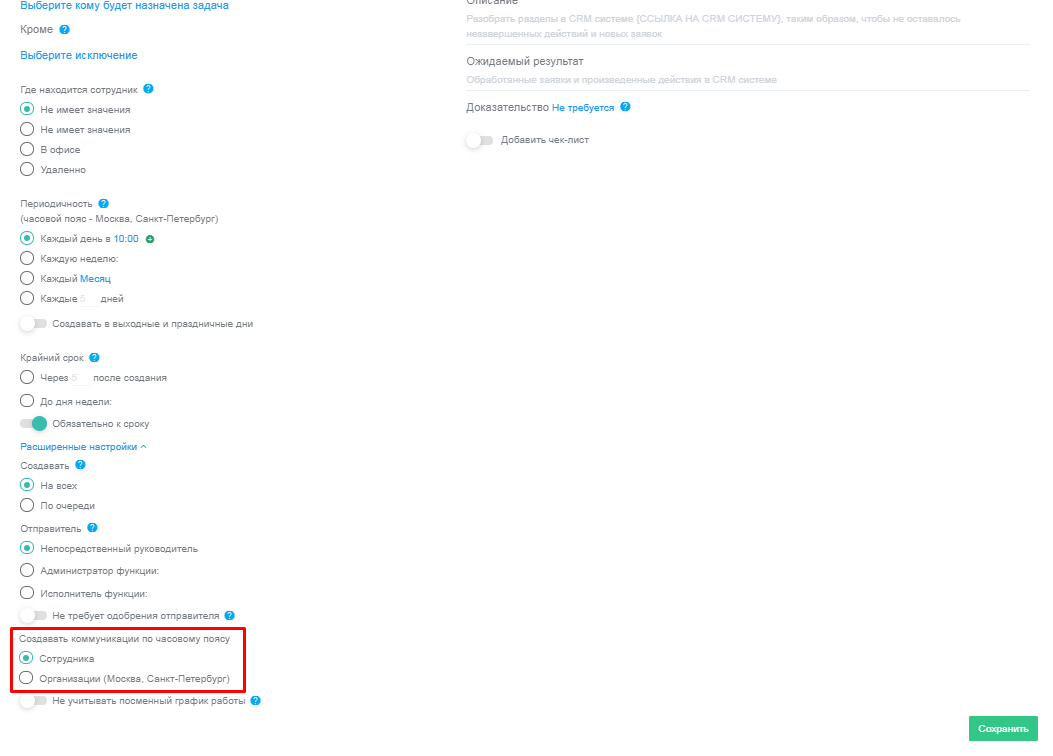
Опция "Что делать с задачей, если отправитель не работает (отпуск или выходной)"

Настройки опции:
-Создать все равно;
-Создать от вышестоящего руководителя;
-Создать от получателя;
-Не создавать;
-Создать от заместителя;
Разберем подробнее каждую из настроек:
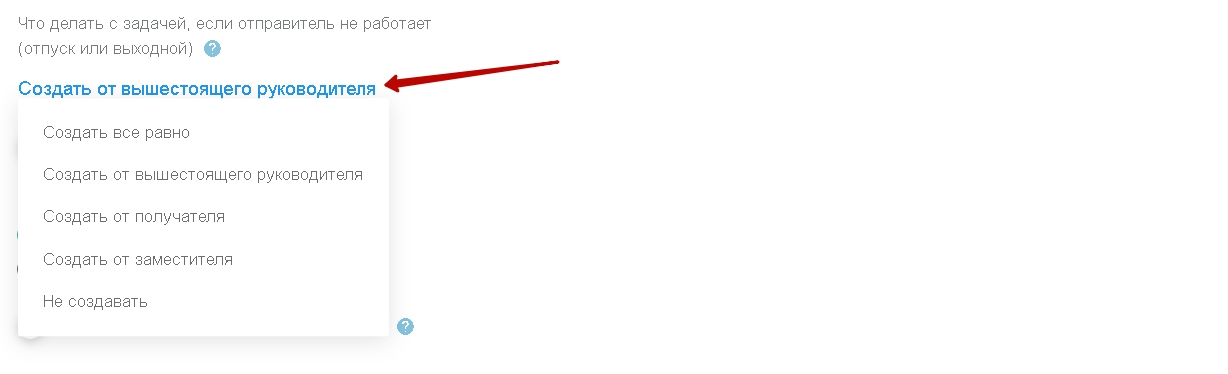
-Создать все равно( Повторяющаяся задача будет создана от указанного "Отправителя", даже если сотрудник в отпуске/выходной);
-Создать от вышестоящего руководителя (Если отправитель выходной/в отпуске, то повторяющаяся задача будет создана от вышестоящего руководителя);
-Создать от получателя (Повторяющаяся задача будет создана, отправителем в данном случаи будет "Исполнитель" повторяющийся задачи);
-Не создавать (Если отправитель выходной/в отпуске, то повторяющаяся задача не будет создана до тех пор, пока у отправителя не будет рабочий день).
-Создать от заместителя - Если отправитель повторяющейся задачи в отпуске, то задача будет отправлена от его заместителя, если он указан в Графике отпусков.
Если включена настройка "Создать от вышестоящего руководителя" и все вышестоящие руководители находятся на выходном/отпуске, то повторяющаяся задача будет создана и отправителем будет "исполнитель" повторяющийся задачи.
Далее вы видите опцию “Не учитывать посменный график работы”. По умолчанию “переключатель” отключен, а, значит, при создании повторяющейся задачи, система будет учитывать сменный график. Например, у вас есть функции, сотрудники на которых, работают 2/2 и есть повторяющаяся задача, которая стоит на каждый день, значит, она будет создаваться только тем сотрудникам, которые работают в этот день. Если же вы включите “переключатель”, то система будет создавать задачу и на сотрудников, у которых в графике работы установлен выходной день. Например, в компании проводится еженедельные собрания, присутствовать на котором необходимо всем сотрудникам, независимо от графика работы. В этом случае, имеет смысл включить эту настройку.
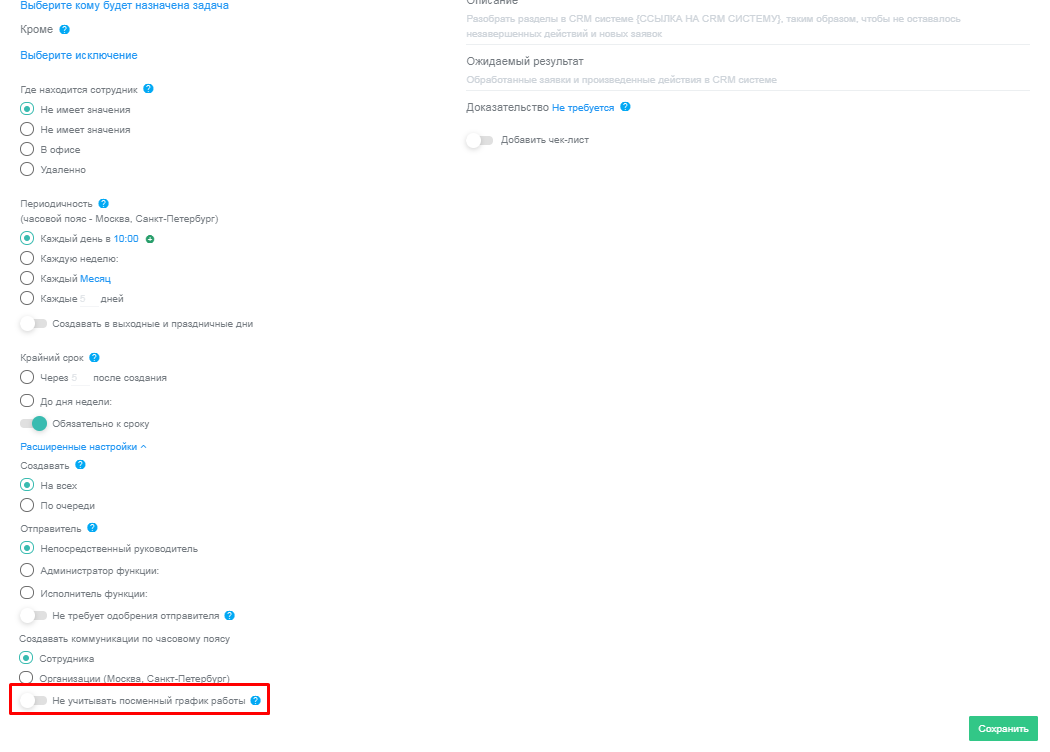
Формулировка, Описание, Ожидаемый результат
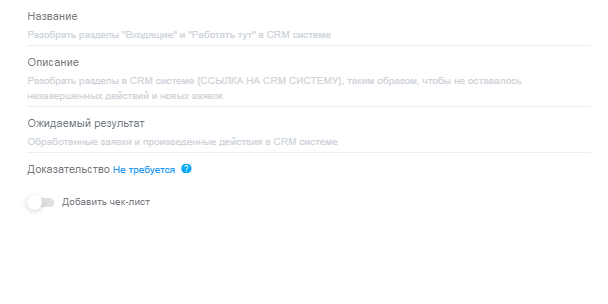
Название: здесь же в скобках вам дается подсказка, что при формулировки задачи мы должны отвечать на вопрос “Что сделать?” - именно это поможет нам четко поставить задачу и получить нужный результат.
Например: Выложить обучающий ролик на канал компании в Youtube.
Описание: здесь необходимо как можно подробнее объяснить, что именно и как нужно сделать, добавить все ссылки на ресурсы, инструкции, чек-листы. При формулировки описания нужно опираться на идеальную картину - сотрудник, который работает первый день в компании, получив задачу, выполняет её и не задаёт ни одного вопроса.
Например: Запросить готовые смонтированные видео-ролики у исполнителя функции "НАЗВАНИЕ ФУНКЦИИ". Опубликовать уроки на youtube канале "НАЗВАНИЕ КАНАЛА". Доступ к административному аккаунту находятся в регламенте "ССЫЛКА НА РЕГЛАМЕНТ". Видео публикуются в плейлист "НАЗВАНИЕ ПЛЕЙЛИСТА", в описание добавляется название урока добавляются хэштеги #хэштег #хэштег #хэштег #хэштег #хэштег #хэштег, доступ необходимо настроить по ссылке...
Ожидаемый результат: здесь важно сформировать сотруднику, какой именно результат от выполнения этой задачи вы ожидаете. Кроме того, если ожидаемый результат сформулирован, то при закрытии задачи система спросит у сотрудника “Ожидаемый результат получен?”
Например: Опубликованный видеоролик на Youtube , оформленный согласно регламенту.
Доказательство: по умолчанию стоит “Не требуется”, но если вы нажмете на эту надпись, то сможете выбрать: “Текст” или “Изображение (например,фото или скриншот)”. Это значит, что при закрытии этой задачи, если сотрудник не приложит доказательство выполненной им работы и полученного результата, он сможет ее закрыть только с отметкой “Результат не произведен”.
- Текст - здесь вы формируете описание доказательства и минимальное количество символов, которое сотрудник должен будет написать, чтобы закрыть данную задачу
- Изображение (фото или скриншот) - здесь вы также формируете описание доказательства и количество изображений, которое сотрудник должен будет прикрепить, чтобы закрыть задачу
Например: Скриншот опубликованных на Youtube канале видео-роликов, на которых видна дата и время публикации, 2 фото.
6.Также доступна опция "Добавить чек-лист". Это актуально в том случае, если задача требует несколько последовательных шагов для ее исполнения:
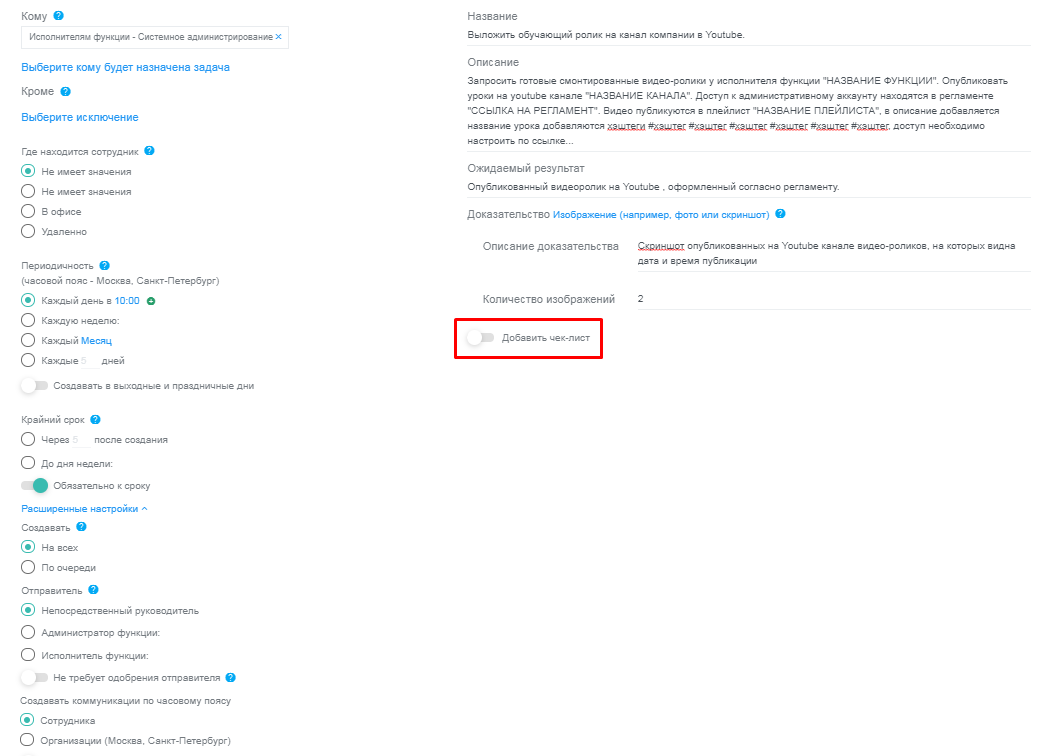
Вводим название пункта чек-листа и нажимаем "Добавить":
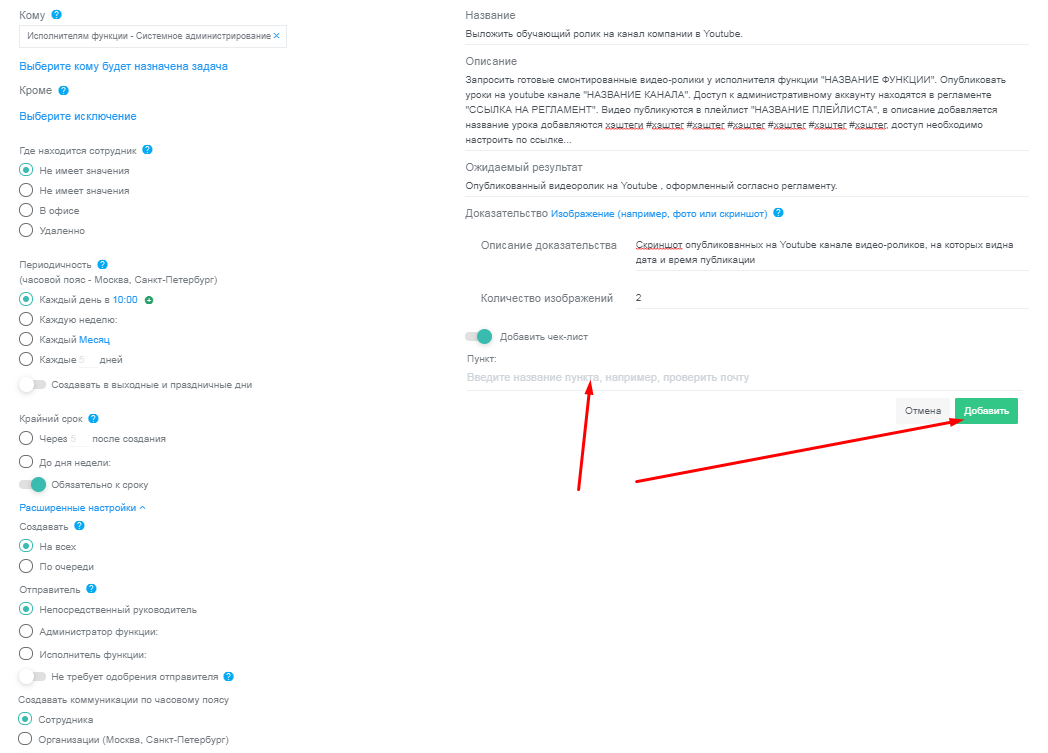
Для добавления последующих пунктов также нажимаем кнопку "Добавить". Если необходимо отредактировать название пункта наводим мышкой на этой пункт и справа выбираем значок редактирования ("карандаш"):
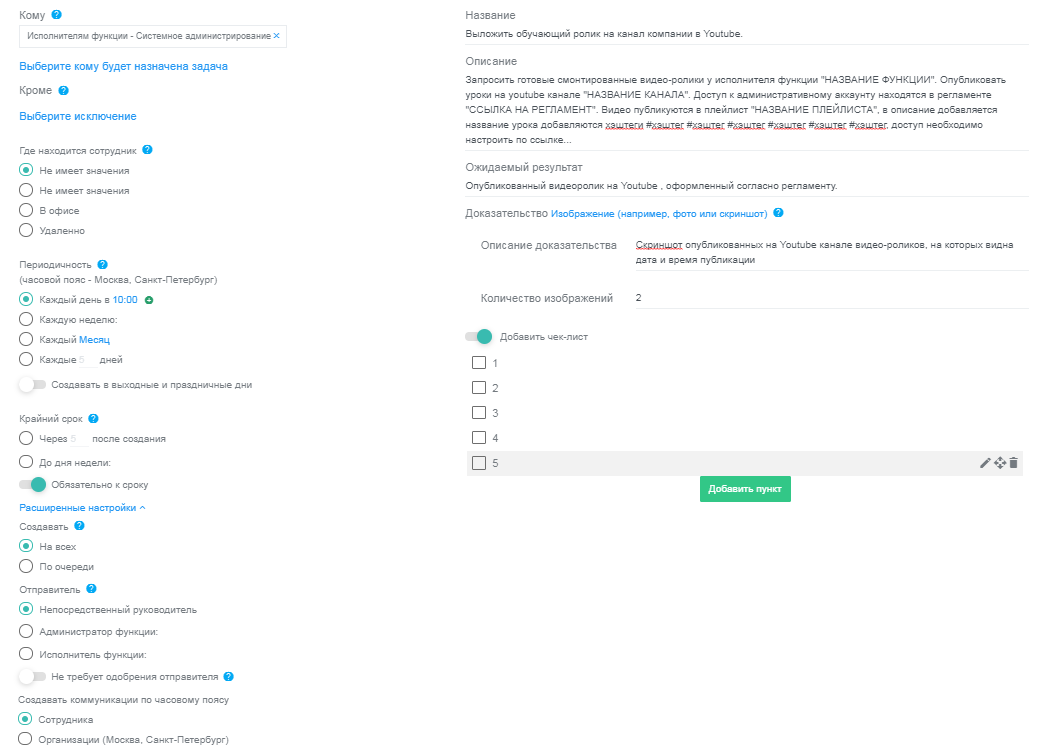
7. Для того, чтобы сохранить шаблон повторяющейся задачи, нажмите кнопку "Сохранить", которая находится в нижнем правом углу:
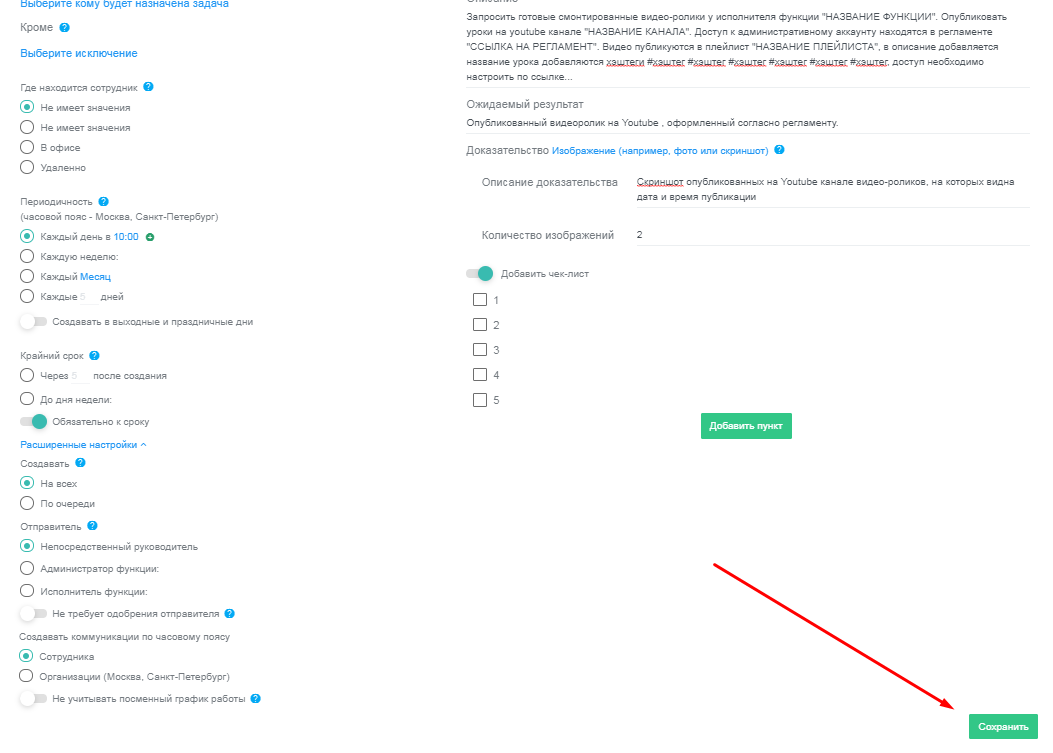
Описание всей деятельности компании в виде повторяющихся задач, позволит держать фокус внимания на важных вещах, сохранять успешный опыт, который был наработан компанией, быстрее вводить новых сотрудников в работу и высвобождать наш главный ресурс - ВНИМАНИЕ. Что позволит направить его на развивающие и стратегические задачи, которые помогут компании расти и развиваться, а вместе с ней и каждый сотрудник в отдельности.